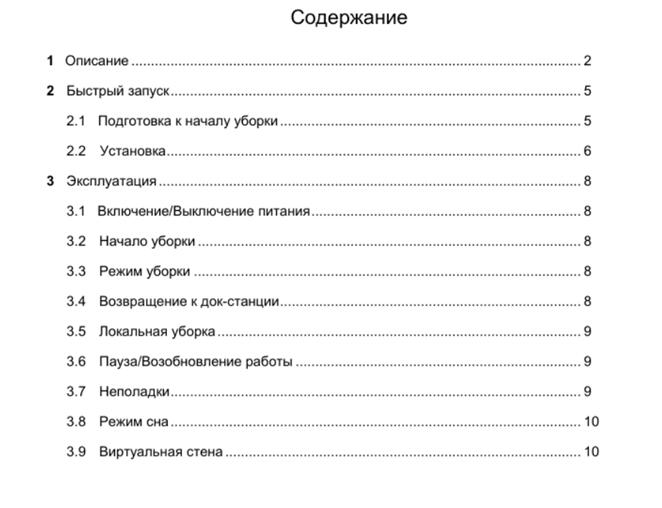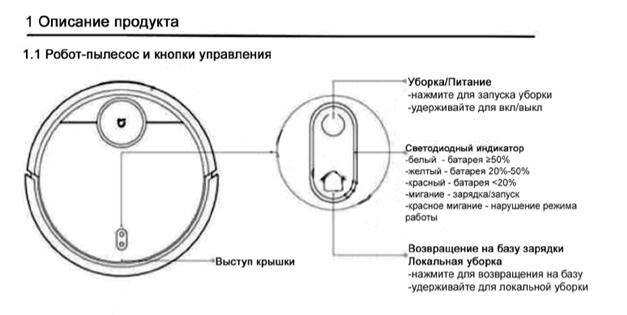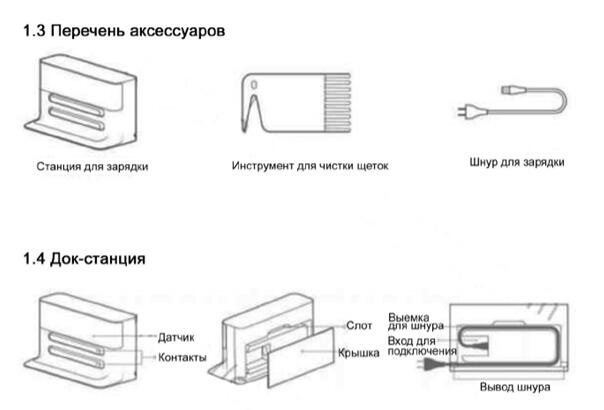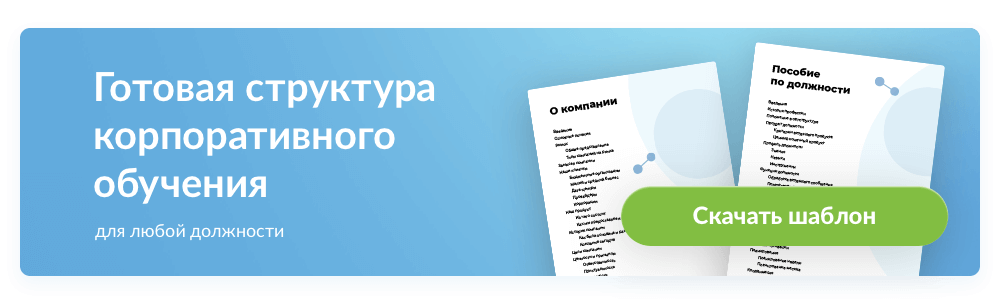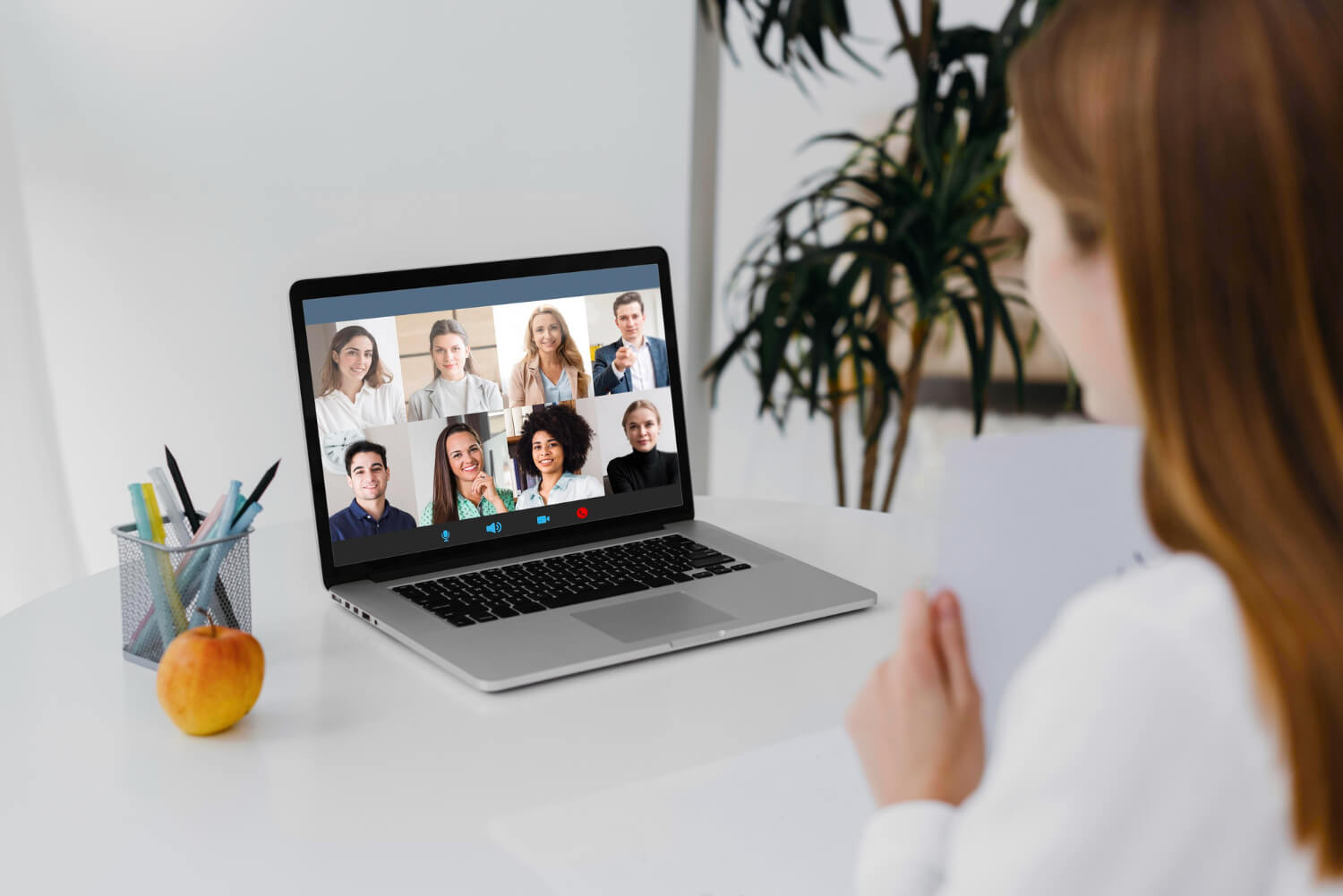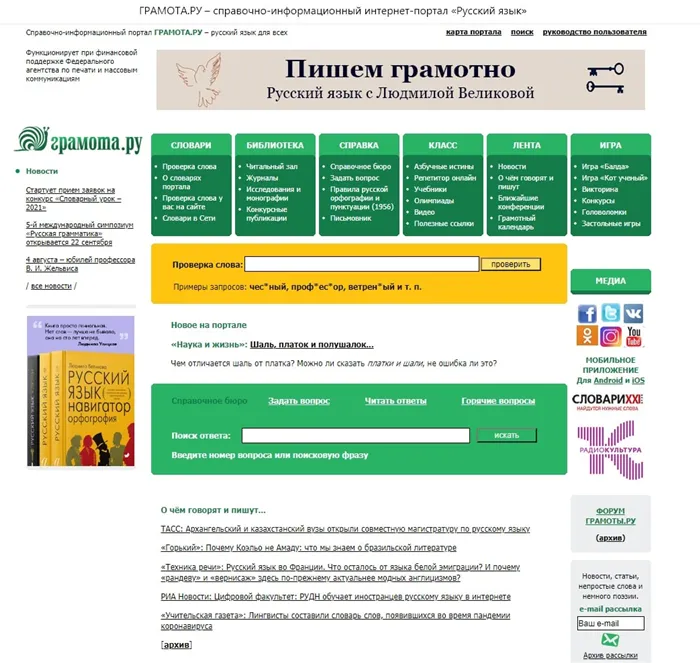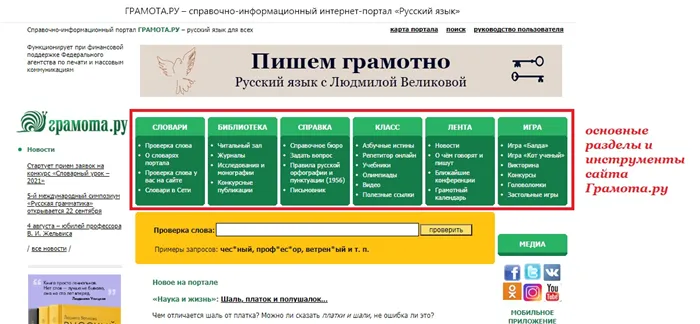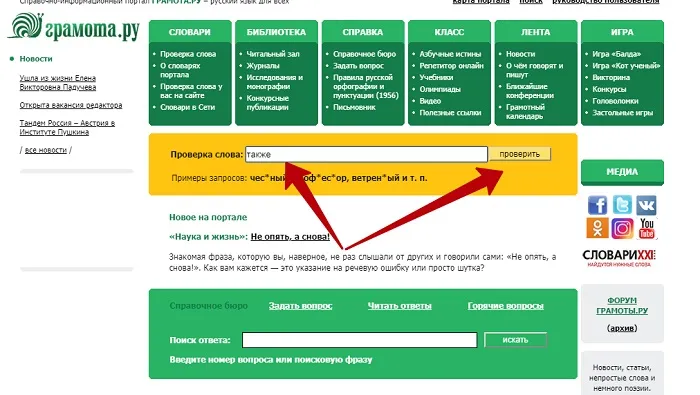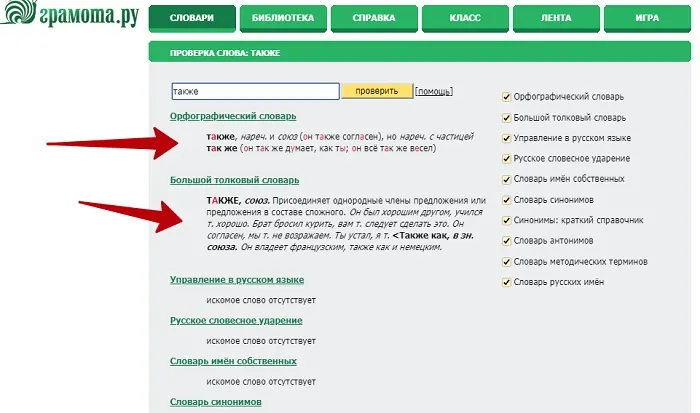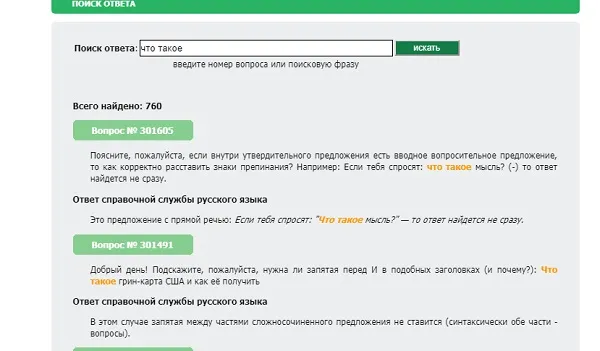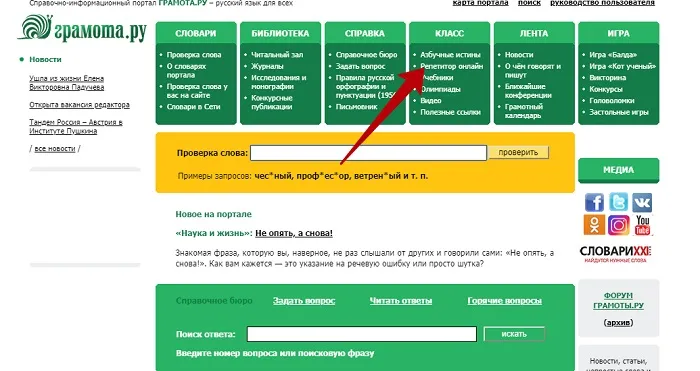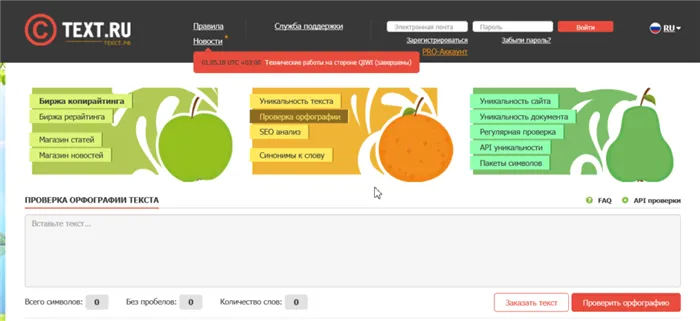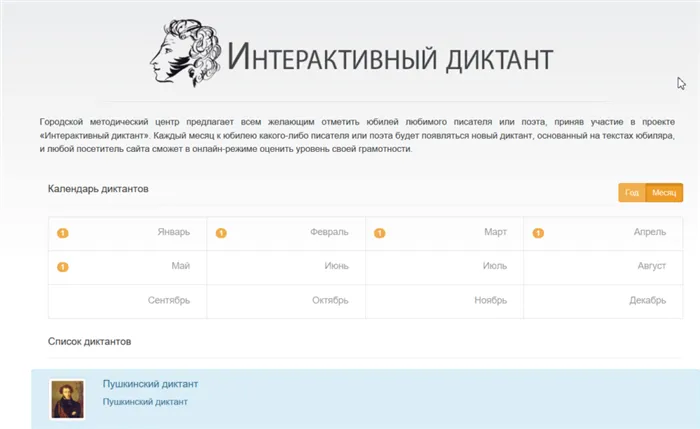Как написать обзор
Обзор или тест — это текст, видео или все вместе, где рассказывают о нюансах, делятся «живыми» фотографиями и личными впечатлениями о некоем продукте. Причем личные впечатления — это самое ценное в обзоре — те мелочи, которых в официальном описании не найти.
Как подготовиться
Если вы никогда не писали обзоры, найдите примеры хороших обзоров на Хабре и других сайтах, в том числе зарубежных.
-
Обзор iPhone 11 на Хабре (это «справочная», но на деле — обзор, так тоже можно),
-
Обзор китайского авто на Wylsa,
-
Обзор дрона DJI на The Verge.
Реально пользуйтесь устройством или сервисом, о котором рассказываете. Всегда чувствуется, когда обзор написан «по фотографиям» — нет глубины. Пока пользуетесь, записывайте в заметки, что вам нравится, а что — нет, иначе обязательно забудете что-то интересное.
Постарайтесь найти в Сети всё, что есть по вашему продукту: историю разработки, взлеты и падения компании-производителя, слухи, сливы. Может быть, ничего из этого вы и не используете в обзоре, но дополнительная информация точно даст вам полноту картины.
Как писать
Пишите легко, без зауми. Подбирайте понятные формулировки, составляйте простые предложения. Там, где легко обойтись без терминов, используйте простой русский язык.
Если чувствуете, что про какой-то аспект устройства или программы вы не можете написать экспертно, возьмите комментарий у специалиста. Это даже добавит ценности.
Помните про пользу для читателя. Пишите о том, что действительно важно, в первую очередь — нюансы, о которых невозможно узнать, не пользуясь продуктом долгое время.
Не стоит писать про упаковку устройства, если только она не из ряда вон выходящая — обычно всем наплевать на коробку, ее кладут в дальний ящик или вообще выкидывают. Также не пишите и об очевидных вещах: зачем говорить, что кнопка «Продолжить» находится в правом нижнем углу окна, если это видно на скриншоте.
Дотошные ребята, которые ценят время читателей и хотят произвести хорошее впечатление, работают по такой схеме:
Черновик → отложить → перечитать → переписать → повторить цикл еще раз
И еще. Никогда не пишите и не говорите «обзор на…». В русском языке есть родительный падеж, он прекрасно выполняет свои функции: обзор чего? Телефона, сервиса, среды разработки, самоката, электрокара.
|
Не ок Обзор Сравнительный обзор |
Ок Обзор iPhone 11 Сравнительный обзор сервисов для ведения заметок |
О чем писать
Выбирайте актуальные гаджеты, сервисы, автомобили, компьютеры, дроны, роботы и так далее. Нет смысла писать о том, чем все и так пользуются уже год. Ценность обзора в том, что он дает понять что-то про продукт до его покупки. Или, если предмет обзора особенно дорогой, штучный и вообще не для рядового потребителя, — дает общее представление о необычном продукте и развлекает.
Сколько писать
Единственное ограничение — полнота обзора. Честно спросите себя: на все ли важные вопросы удалось ответить? Если нет — продолжайте писать и раскрывать подробности.
А еще перечитайте текст и спросите себя: а не написали ли вы лишнего, банального и очевидного? Если так — режьте несущественное.
Сколько именно будет знаков, не столь важно, но в среднем получается 6–10 тысяч.
Иллюстрации
В идеале иллюстрация должна быть такой, без которой часть смысла всего обзора потеряется. Иллюстрация нужна не просто для красоты, а чтобы читатель легко мог представить, о чем вы говорите. Исходите из того, что фото должно отвечать не только на вопрос «что», но и «как».
Чем качественнее фото и меньше на нём шумов, тем лучше. Чем «чище» фон, тем понятнее.
Как написать руководство пользователя программы или сайта — инструкции, советы, помощь, программное обеспечение
Журавлев Денис
Что такое руководство пользователя и для чего его создавать
Ежедневно создаются новые продукты, программы, сервисы и часто пользователям приходится несладко при освоении какой-нибудь сложной программы, поэтому каждому новому продукту желательно собственное руководство. Для чего?

Большинство людей не хочет разбираться с чем-то незнакомым без персонального, всегда доступного и понятного помощника. А именно им и является хорошее руководство пользователя.
Общие советы по созданию пользовательской документации
Перед тем как приступить к созданию руководства, нужно определиться с некоторыми важными моментами. Например, определить, для кого вы его пишете? Кто его будет читать — рядовые пользователи, для которых важны базовые функции продукта, или люди, которым нужны особые, нечасто используемые функции программы/сервиса.
После этого важно подумать о том:
- Где пользователь будет к нему обращаться: дома, на работе, в машине?
- Как часто он будет его просматривать?
- Насколько объективно сложен для понимания продукт?
Из этого можно сделать вывод, насколько интенсивно пользователь будет работать с документацией, а значит уже можно выбрать между сжатым «справочником» или объемным «путеводителем» Также важно, чтобы руководство писал профессионал, знающий продукт. Так что по возможности делегируйте написание техническому специалисту или аналитику, у которого есть полное представление о всех тонкостях продукта.
Определившись со всеми представленными пунктами, станет понятнее, какой нужно использовать стиль изложения, какого объема написать текст. Но помните, что излишне стилистически окрашенные слова мешают пользователю добраться до сути. Так что лучшим вариантом в большинстве случаев будет нейтрально-формальный стиль. Пишите так, чтобы пользователь вас понял. Постарайтесь по возможности избегать технических терминов, но проанализируйте — не сделает ли полное отсутствие терминов ваше руководство бесполезным?
Структура руководства пользователя
После того как вы ответили на предыдущие вопросы, создайте структуру руководства. У любого хорошего «путеводителя» хорошая и логичная структура. Начните с оглавления. Информативное содержание поможет читателю легко ориентироваться в документе.
В первом разделе желательно рассказать общую информацию о программе:
- Для чего создан продукт.
- Какие задачи он решает.
- Какие основные выгоды от использования для клиента.
В следующем разделе можно указать основные элементы пользовательского интерфейса. Пользователю будет трудно разобраться в софте, если он не поймёт для чего служат различные элементы интерфейса, или он не разберётся в основных режимах работы ПО. Опишите понятным языком предназначение экранов и окон.
Создайте раздел, где расскажете о наиболее эффективных способах применения продукта для решения типовых задач. Какие цели стоят перед клиентом, и как ваша программа/сервис помогает достичь их. Укажите информацию о том, как быстро и продуктивно пользоваться программой.
Ни одно руководство не обойдется без таких разделов как: «Частые вопросы» и «Устранение типовых проблем» В них разбираются вопросы и проблемы, с которыми часто сталкиваются пользователи. Для заполнения данного раздела вам скорее всего понадобятся уже готовые отзывы клиентов. Если у вас абсолютно новый продукт, вы можете предугадать проблемы ваших клиентов либо на первое время не включать данный пункт в ваше руководство.
Иногда технические писатели забывают о важном моменте в руководстве пользователя — контактная информация. Этот раздел поможет пользователям связаться с вами, даже если у них нет никаких вопросов и руководство полностью закрывает все их потребности. Клиент может дать совет, поделиться опытом или предложить выгодное вам сотрудничество.
Инструменты для быстрого создания руководства пользователя
Но как создать руководство пользователя, если пишешь его впервые? Или что делать, если руководство пользователя нужно постоянно обновлять и дорабатывать? Или нужны особые функции, которых нет в традиционных текстовых редакторах, например, в MS Word.
Одним из популярных инструментов для создания качественного руководства является программа Dr. Explain (https://www.drexplain.ru), в которой уже есть готовые шаблоны руководств пользователя с готовой структурой разделов и в которой удобно обновлять документацию, как бы часто эти обновления не происходили.
Видео-обзор основных возможностей программы Dr.Explain
Удобной особенностью инструмента является возможность экспортировать один и тот же документ в форматы: HTML, CHM, PDF. Простой и понятный интерфейс сам подскажет, как быстро просмотреть документ в различных форматах и настроить его под вывод в эти форматы.
Любой проект в Dr.Explain вы можете создать с нуля или импортировать уже существующую документацию, например из формата MS Word, HTML или CHM-файла, и буквально за несколько минут создать из нее онлайн-помощь, файл справки в формате CHM, или документ в формате PDF.

При создании руководства важно опираться на заранее составленный план. Дерево проекта в Dr.Explain поможет структурировать документ по вашему усмотрению. Вы можете добавлять, удалять перемещать разделы и переименовывать их. Для каждого раздела вы можете определить, в какой формат он будет экспортироваться. Также в работе удобно использовать статусы готовности разделов.

У программы свой собственный редактор, оптимизированный под работу со сложной документацией. Основные функции редактора вынесены в компактный тулбар. Это — управление стилем текста, форматирование абзацев, вставка ссылок, изображений, видео, таблиц и списков, а также вставка специальных объектов. Dr. Explain экономит время и силы своих пользователей. Разработчики документации часто сталкиваются с проблемой многократного использования одного и того же фрагмента текста и прибегают к очевидным решениям — «Ctrl+c», Ctrl+v». Dr.Explain предлагает решение по повторному использованию контента — текстовые переменные. Это решение экономит время, когда нужно много раз использовать один и тот же текст, особенно, который может периодически изменяться — например, версия документируемой системы.

Многие российские компании сталкиваются с тем, что руководство пользователя нужно писать согласно ГОСТ 19 и ГОСТ 34. Dr.Explain активирует поддержку требований ГОСТ фактически одним кликом. Программа автоматически сформирует структуру обязательных разделов и установит требуемые параметры страницы, стили абзацев, списков и заголовков.

Часто техническим писателям при документировании пользовательского интерфейса приходится снабжать изображения пояснительными выносками. Для таких случаев программа поддерживает специальные графические объекты — аннотированные экраны. Чаще всего аннотируются скриншоты программ и страниц веб-сайтов. Уникальной особенностью Dr.Explain является автоматическая аннотация изображений, получаемых при захвате экранов с окнами программ или сайтов. Программа анализирует структуру окон и добавляет пояснительные выноски ко всем значимым элементам.

Кроме того, Dr.Explain позволяет нескольким авторам одновременно работать над проектом с использованием сервиса www.tiwri.com, учетную запись на котором можно создать бесплатно за пару минут. При внесении правок одним автором сервис блокирует редактируемые разделы проекта для изменения другими авторами. По окончании редактирования изменения отправляются на сервер, и блокировка снимается. Так несколько человек могут одновременно работать над различными разделами проекта без риска помешать друг другу.

Попробовать режим многопользовательской работы в Dr.Explain можно даже с бесплатной лицензией. Вы можете создать общий проект и полноценно работать с ним в многопользовательском режиме до семи дней.
Почему компании выбирают Dr.Explain для создания руководств пользователя

Павел Свиридов, профессиональный военный, полковник, создатель астрологической системы «Вега Матрица»
«Только программа Dr.Explain обладала всеми необходимыми возможностями. А главное — она давала простор для творчества. Можно было выбрать цветовую гамму, вид и форму служебных элементов, настраиваемые шаблоны. Это позволило мне сохранить стилевое единство документации и самой программы. Ну, и конечно, полуавтоматическая обработка материала существенно облегчает и ускоряет работу по созданию хелпа.
Обучение работе в Dr.Explain было наглядным и сделано возможностями самой программы, что безусловно повлияло на мой выбор в ее пользу».
Прочитать полный кейс компании «Вега Матрица вы можете перейдя по ссылке

Наталья Обухова, бизнес-аналитик компании CRM Expert
«По классике жанра был пилотный проект на двух фаворитах (Dr.Explain и HelpNDoc) и муки выбора.
Через неделю справка была полностью готова. Конечно, если мы набивали ее «с нуля», за это время мы бы не успели. Мы просто конвертировали все бумажные инструкции во внутренний формат программ, изменили каталогизацию и организовали систему гиперссылок.
Сначала фаворитом выбора была другая система, но решающим фактором в пользу Dr.Explain стал возглас человека, выполняющего основную часть работы по переносу текста: «Вжух! И вся структура документа перенеслась в файл справки». Функция импорта в Dr.Explain отработала на ура и сэкономила кучу времени.
Также очень подкупил дизайн веб-справки, который формируется Dr.Explain, и красивый способ организации подписей к окнам нашей системы. В Dr.Explain это называется «Аннотирование экрана».
Возможность установки статуса раздела тоже оказалась очень удобной, особенно, после импорта старой версии справки легко отслеживать, какие разделы требуют обновления, в каких еще ведутся изменения, а какие уже обновлены и актуальны».
Прочитать полный кейс компании CRM Expert

Николай Вальковец, разработчик компании 2V
«Мы значительно сократили время работы техподдержки с новыми клиентами на этапе подключения. Раньше требовалось проводить онлайн презентации и видео конференции для новых клиентов, объясняя особенности программы. Сейчас же, один раз постаравшись максимально подробно всё описать, мы избавили себя и нашу техподдержку от этой работы. Нам импонирует простота программы и скорость работы. Можно быстро редактировать, добавить новые пункты в документацию, сохранить в формате HTML и выложить на сайт».
Прочитать кейс компании V2
Подытожим
Создание и написание хорошей пользовательской документации — это труд, который требует много времени и усилий. Но если успешно справиться с задачей, можно навсегда получить лояльных и довольных клиентов. Не забывайте о том, что недовольство от некачественного руководства может быть спроецировано пользователем на сам продукт и повлиять на дальнейшие решения о его выборе. Пользовательская документация должна стать персональным и незаменимым помощником. Используя Dr. Explain, вы сможете быстро создать качественное руководство пользователя, которое будет помогать пользователям разбираться в продукте, а вам позволит сосредоточить свои силы на более важных задачах — разработке и продвижении программного продукта.
Скачать Dr.Explain с неограниченной по срокам возможностью бесплатной работы можно по адресу: https://www.drexplain.ru/download/
Успешных вам разработок!
Смотрите также
- Dr.Explain — инструмент для создания мобильной версии пользовательской документации к программным продуктам
- Шаблоны файлов помощи, руководства пользователя программного обеспечения или сайта, шаблон базы знаний — бесплатные шаблоны и примеры пользовательской документации
Руководство пишется для того, чтобы помочь людям использовать технику, мебель, транспорт и т. д. Пишется максимально простым и доступным языком, чтобы было понятно человеку с любым уровнем интеллекта. Как хорошо писать классическое руководство я поэтапно расскажу в статье.
Исследуйте тему
Чтобы автору написать понятное руководство ему нужно самому хорошо разбираться в теме. Неважно — являетесь вы экспертом в области или нет, нужно обязательно прочитать информацию из разных источников. Или ещё раз освежить материал в памяти.
Чтобы инструкция получилась полезной копирайтеру нужно разбираться в отрасли на 100%, но описывать её с позиции новичка. То есть ставить себя на место читателя. Прочитайте аналогичные статьи на похожие товары. Это поможет вам лучше разобраться в структуре и стиле такого контента.
Ежедневные советы от диджитал-наставника Checkroi прямо в твоем телеграме!
Подписывайся на канал
Подписаться
Разработайте план и напишите текст
После тщательного изучения материала можно приступать к планированию. Продумайте, с чего лучше начать и чем продолжить. На примере инструкции к пылесосу «Xiaomi mi robot vacuum cleaner» я расскажу о принципах написания такого текста.
Напишите содержание руководства, чтобы пользователь мог быстро найти интересующий его раздел.
Опишите сначала азы (описание программы, техники), затем усложняйте текст (как исправить ошибки при работе с продуктом).
Не пишите специальные термины, понятные только узкому кругу читателей. Текст должен быть понятен любому. Если без этого никак — распишите каждый термин понятным языком.
Не используйте в работе личное мнение или собственный опыт пользования товаром. Инструкция — это документ, в котором структурно и чётко описаны шаги и действия.
Добавляйте в статью скриншоты. Наглядно понять работу программы или техники намного проще.
Пишите даже те моменты, которые кажутся очевидными и понятными без описания. Они понятны вам. Но не факт что и всем остальным тоже.
Пишите текст короткими предложениями с глаголами повелительного наклонения: «Включите компьютер», «Нажмите на кнопку…», «Включите в розетку…».
Придерживайтесь логики и будьте последовательны. Например, при описании программного обеспечения для ПК: «Включите компьютер. Вставьте диск в дисковод…». Будет нелогично писать: «Начните работу с диском, затем включите ПК». Завершайте инструкцию ответами на частые вопросы и/или описанием неисправностей и как их устранить.
После того как статья будет готова — дайте её прочитать другу или знакомому, и спросите, насколько она понятна. Так вы сможете исправить недочёты и испытать ваш текст в действии.
Чтобы объяснить человеку как выполнять задачу или работать с инструментом, нужно составить понятную инструкцию. Неизвестная компьютерная программа или новые функции на работе – все это требует разъяснений для успешного взаимодействия. В статье рассмотрим, как правильно написать инструкцию.
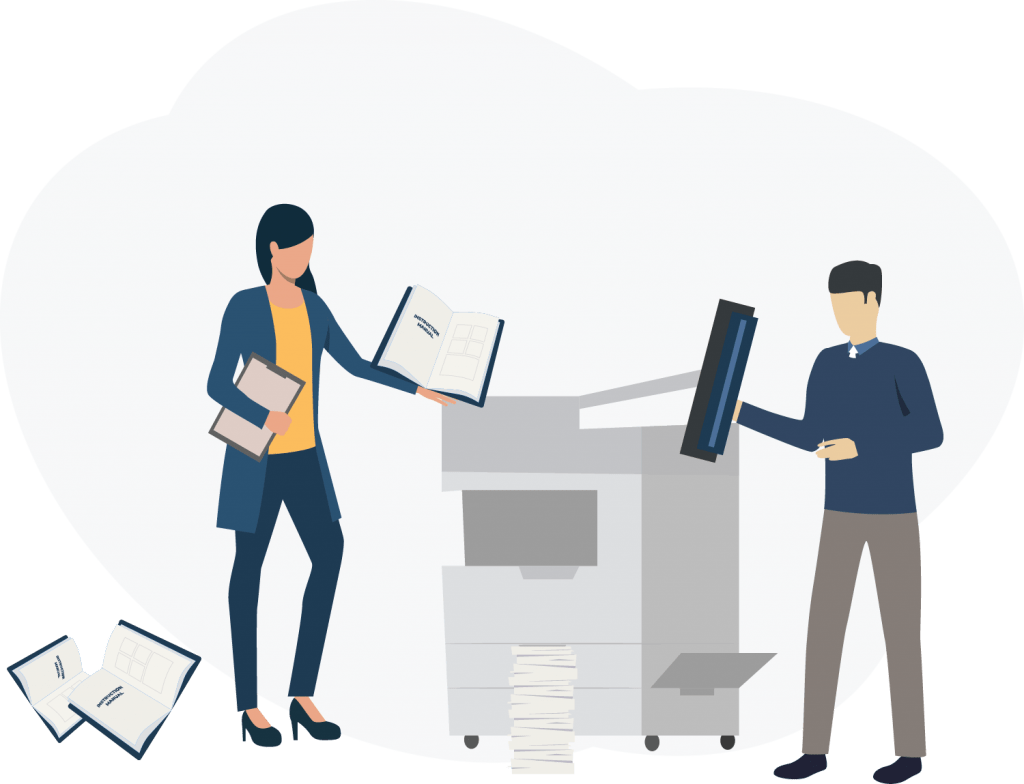
Инструкция – это документ, который объясняет способы или правила выполнения определенных действий. А понятная инструкция делает то же самое, но простым языком. Многие руководства написаны очень сложно и люди предпочитают не заглядывать в них, пока что-то не сломается.
Однако такой подход может привести к не самым лучшим последствиям. Например, работник не изучил правила по работе на буровой установке или неверно понял описанный материал, и получил травму из-за неправильного использования техники. Поэтому важно ответственно подойти к составлению и разобраться, как правильно написать инструкцию.
3 основных вида инструкций
Есть несколько типов инструкций. Они предназначены для разных целей, но разрабатываются по схожим принципам. К примеру – уяснив, как написать инструкцию по работе системного администратора, вы легко сможете применить эти знания и при подготовке руководства по использованию мини-АТС.
Пошаговая инструкция
Такие руководства позволяют регламентировать все возможные повторяющиеся процессы. Поставленная задача разбивается на несколько этапов, и каждый этап дополняется пояснениями. Примеры таких инструкций – пошаговые алгоритмы составления бухгалтерской отчетности, подключение к удаленному рабочему столу или действия при пожаре.

Вот как может выглядеть краткое пошаговое руководство по замене картриджа в лазерном принтере Brother HL-1110R:
- Откройте верхнюю крышку и извлеките блок фотобарабана
- Установите в нижнее положение переключатель в правом нижнем углу блока фотобарабана
- Вытащите тонер-картридж
- Поставьте на его место новый
- Подвигайте в разные стороны зеленую лапку в левом верхнем углу фотобарабана. Обязательно верните ее в исходное положение
- Установите фотобарабан обратно в принтер
- Закройте крышку
- Сделайте пробную печать. Если появляется сообщение «Замените тонер», значит фотобарабан установлен неправильно, и шаги 1-7 нужно проделать заново. Если неисправность не исчезает – обратитесь к системному администратору
Инструкция по использованию
Это перечень рекомендаций по правильному использованию приборов, например, руководство к сканеру штрих-кодов. Такие мануалы будут полезны пользователям непростых устройств — на рабочем месте или в быту.

В отличие от пошагового алгоритма, акцент делается не на достижении определенного результата, а на особенностях применения. Например, вот как можно кратко написать инструкцию по использованию ламинатора Rayson LM 330iD:
- В зависимости от толщины пленки устанавливают необходимую температуру. Например, для 75 mic нужно 100-120°C, а для 250 mic – 160-180°C.
- Максимальное время работы ламинатора – 4 часа. Затем нужно сделать получасовой перерыв.
- Если внутри ламинатора застрял документ, нажмите кнопку «Реверс» и извлеките его.
- Внимание! Не ламинируйте влажные образцы – жидкость может повредить электронные компоненты!
- После ламинирования 10-15 листов, нужно очистить аппарат от клейкого материала. Для этого ламинатор отключают от сети и протирают валы тканью с моющим средством.
- Внимание! Не используйте для очистки бензин и растворители – это приводит к возгоранию!
Должностная инструкция
Так называют документ, регулирующий сферу обязанностей для конкретной должности. Также здесь определены права работника, требования к квалификации, область ответственности и формы премирования. Должностные инструкции могут быть составлены для любого сотрудника – от уборщицы до генерального директора. Их готовят совместно с юристом.

Вот как может выглядеть раздел обязанностей для грузчика ООО «Дельта»:
- Работник обязан выполнять погрузочно-разгрузочные работы на территории склада Организации
- При работе он может пользоваться спецтехникой (электрокаром) если у него есть необходимые допуски
- Бригадир раздает списки, по которым комплектуются грузы.
- Отобранный товар кладут на паллету и закрепляют соблюдая технику безопасности при перевозке грузов
- Если есть необходимость, грузчик может привлекаться к другим работам на территории склада – уборке, контролю за въездом транспорта и пр.
Должностная инструкция – это скорее юридический документ, чем пользовательский. А чтобы понятным языком проинструктировать сотрудника по его работе, обычно составляют отдельное обучение – «Пособие по должности». В нем подробно рассказывают о роли и ценном конечном продукте, описывают систему мотивации, метрики и алгоритмы выполнения работы. И размещают эти материалы на платформе для онлайн-обучения.
Ниже вы можете получить готовую структуру обучения для курса «Пособие по должности».
Общие правила при подготовке инструкций
Для подготовки любого типа руководств используются одни и те же приемы работы с информацией. Вот рекомендации, которые подскажут как написать хорошую инструкцию:
- Определите уровень подготовленности аудитории. В зависимости от опыта читателей, меняется стиль подачи и структура текста. Пишите на понятном для них языке
- Не жалейте времени на сбор и обработку информации. Автор должен разбираться в предмете изложения – выступать экспертом или внимательно изучить необходимую документацию. Если первоначальной компетентности недостаточно, нужно проконсультироваться со специалистом
- Определите исходные данные и результат. Например, «на входе» есть решение руководства о новых правилах доступа в здание, а «на выходе» должно получиться руководство по пользованию электронным пропуском
- Структурируйте информацию исходя из типа документа. Так, для пошагового алгоритма нужно разбить процедуру на несколько этапов. А должностная инструкция подразумевает серию отдельных описаний с обязанностями. В зависимости от типа меняется и форма подачи
Как структурировать много данных → - Предупреждайте о проблемах, с которыми может столкнуться человек. В первую очередь это касается ситуаций, опасных для жизни и здоровья. Разместите надписи с предостережениями, которые будут выделяться ярким цветом или более крупным размером шрифта
Алгоритм разработки руководства: 9 шагов
Рассмотрим, как написать доступную инструкцию для сотрудников на примере описания алгоритма действий. Особенность этого руководства в том, что для него нужно не только перечислить отдельные действия, а установить их в правильной последовательности, чтобы привести читателя к нужному результату. В общем случае необходимо:
- Собрать информацию
- Сгруппировать ее по отдельным этапам
- Изложить последовательность выполнения каждого этапа с учетом уровня подготовки читателя
В качестве примера возьмем ситуацию, когда организация перешла на электронный документооборот. При этом часть сотрудников не умеет работать с программой Microsoft Word и нужно объяснить им, как подготовить заявление о выдаче спецодежды.
Шаг 1. Изучить ситуацию
Конечно, вы не один год используете Word и легко можете подготовить требуемое заявление. Но в данном случае нужно взглянуть на проблему глазами пользователя – человека, который впервые сталкивается с этой программой. Поэтому нужно не опираться на текущие знания по работе в Word, а самостоятельно проделать весь путь заново. С большой вероятностью вы откроете для себя что-то новое – ведь раньше многие операции выполнялись автоматически. Сходу очень трудно вспомнить, как называлась «та кнопка для создания списка» и другие детали.
Шаг 2. Разложить все на отдельные этапы
Задача этого шага – создать предварительный план решения задачи. Такой алгоритм начинается с исходной ситуации и заканчивается достижением результата. В начало каждого пункта поставьте глагол, определяющий ключевое действие этого шага:
- Запустить программу Microsoft Word
- Создать новый документ
- Набрать необходимый текст
- Отформатировать его
- Сохранить файл
- Сообщить в бухгалтерию, что заявление подготовлено
Шаг 3. Описать каждый этап
Здесь нужно конкретизировать каждый шаг, необходимый для достижения поставленной цели. При этом не усложняйте описание. Если действие можно выполнить несколькими способами, опишите только один вариант, максимум два – тогда читатель с меньшей вероятностью запутается.
Не стоит бояться слишком заурядных объяснений – скорее всего найдутся те, кто еще не знает этого, а остальные легко пропустят такое описание. Например, для тех, кто не работал с программой Word, нужно пояснить как создается файл:
2. Нажмите на раздел «Новый документ» в правой части экрана
Если руководство предназначено для новичков, избегайте профессиональной лексики. В нашем примере лучше обойтись без понятий «Интерфейс» и «Строка состояния». Важно понимать, что вы пишете не теоретический учебник для передачи системных знаний, а практическое руководство, по которому человек сможет здесь и сейчас выполнить действия и достичь результата. Если не обойтись без терминов и аббревиатур, поясните их.
Совет. Старайтесь не нагромождать вашу инструкцию ненужными действиями. Например, лишней будет информация о том, какой шрифт использовать для заявления – в большинстве случаев пользователь столкнется с шаблоном Normal, где стоит подходящий Calibri размером 11 пунктов.
Шаг 4. Рассмотреть нестандартные варианты развития ситуации
Стараясь предусмотреть форс-мажорные обстоятельства, улучшите свой алгоритм, предлагая варианты решения. Например:
3. <…> Если печатаются латинские символы, поменяйте раскладку. Для этого одновременно нажмите клавиши «Shift» и «Ctrl» в левой нижней части клавиатуры
Шаг 5. Подобрать изображения и привести примеры
Если можно проиллюстрировать какую-то операцию – обязательно сделайте это. Для рецептов блюд подойдут снимки каждого шага, а для инструкций по сборке – взрыв-схемы (эскизы, на которых вся конструкция разобрана на детали и они разнесены в разные стороны). А чтобы наглядно показать работу в компьютерной программе, следует подготовить скринкасты или скриншоты с пояснениями.
Шаг 6. Придумать заголовок
Даже если вы написали руководство для внутреннего пользования, а не для публикации в интернете, яркий заголовок привлечет внимание и настроит на выполнение нужной работы. Вот несколько вариантов для нашего примера:
- «Как написать инструкцию по подготовке заявления»
- «6 шагов для подготовки электронного документа»
- «Простой способ написать заявление на компьютере»
- «Подробный алгоритм подготовки документа для безбумажного оборота»
Шаг 7. Оценить промежуточный вариант
В результате должен получиться подобный текст:
Как написать простую инструкцию (образец):
- Запустите программу Microsoft Word
- Нажмите на раздел «Новый документ» в правой части экрана
- Наберите необходимый текст в открывшемся окне. Образец приведен ниже.
- Отформатируйте набранный текст с помощью верхней панели программы Word.
- Сначала Выделите шапку заявления (адресата и составителя заявления). Нажмите на кнопку «Выравнивание по правому краю» на верхней панели программы Word. Строки переместятся вправо
- Аналогичным способом отформатируйте заголовок (используем кнопку «Выравнивание по центру»)
- Выделите список спецодежды и примените к нему функцию «Маркированный список»
- Сохраните файл. Для этого:
- Нажмите сочетание клавиш «Ctrl+S» или на иконку дискеты в левом верхнем углу
- Выберите путь сохранения файла
- В строке «Имя файла» удалите текущее содержимое и напишите: «Заявление от …». Вместо многоточия укажите фамилию, инициалы заявителя и дату, например «Заявление от Иванова В.И. 27.03.2022»
- Нажмите кнопку «Сохранить»
- Сообщите в бухгалтерию (внутренний телефон: 2-31) или секретарю зам. директора по персоналу (т.: 2-42), что заявление подготовлено.
Пример объявления, на который можете ориентироваться при подготовке:
Шаг 8. Тестирование
Внимательно проверьте инструкцию на логические ошибки. Желательно, чтобы коллеги или знакомые взглянули на нее со стороны. Еще лучше – когда неопытный человек изучает составленный алгоритм и пытается с его помощью добиться желаемого результата.
Проверьте алгоритм с помощью этих вопросов:
- Понятен ли указанный порядок действий? Да, мы улучшали его в шагах 2-5
- Все ли нюансы учтены? Да, последовательность шагов охватывает всю необходимую процедуру
- Есть ли в алгоритме сложные этапы, которые можно разбить на несколько частей? Нет, все они были скорректированы на предыдущих шагах
- Достигнут ли результат? Будет ли он неизменным при разных условиях использования алгоритма? Да, на выходе мы получаем файл для безбумажного оборота. При правильном следовании приведенной последовательности, результата можно достичь вне зависимости от того, кто составляет заявление – грузчик или уборщица
Шаг 9. Обучить сотрудников по инструкции
Если руководство предназначено для сотрудников компании, важно проконтролировать, что они изучили ее. Для этого загрузите инструкцию для персонала на платформу Unicraft, назначьте на нее работника и отслеживайте его прогресс.
Особенности такого обучения:
- Информация сопровождается рисунками, схемами, анимацией, формами обратной связи – это увлекательнее, чем простое чтение текста
- В режиме реального времени руководитель может видеть, какое количество материала уже изучено
- В конце разделов и всего курса предусмотрены контрольные вопросы. Процент правильных ответов для успешного прохождения курса можно задавать самостоятельно (обычно он составляет 80%)
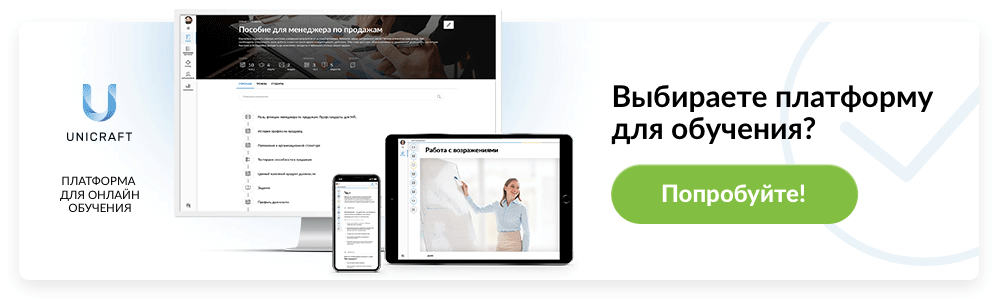
Примеры готовых инструкций
Ниже приведены примеры инструкций по пользованию платформой Unicraft. Нажмите на изображение, чтобы перейти на страницу с руководством.
Вывод
Резюмируя все изложенное, можно составить требования к идеальной инструкции:
- Актуальность. В тексте нет устаревших сведений
- Информативность и целостность. Подготовленное руководство содержит все необходимые сведения
по обозначенной теме. У пользователя не остается вопросов - Лаконичность. Приоритеты для составителя – это точность формулировок и отсутствие второстепенных сведений. Часто бывает, что инструкцию смотрят в сложных ситуациях, когда нужно быстро получить ответ на возникший вопрос
- Наглядность. Информация сопровождается примерами и иллюстрациями
- Конкретный результат. Руководство помогает получить конечное решение
- Соотносимость с текущими знаниями пользователя. Чем ниже уровень знаний аудитории, тем подробнее объяснения
- В тексте нет сложных конструкций. Они разбиты на несколько частей. Каждый пункт списка – это отдельное действие, которое дополняется комментариями и пояснениями
Вам будет интересно
Готовые курсы для бизнеса: проверенные агрегаторы онлайн курсов
Как учиться эффективно: проверенная технология обучения
Где провести вебинар: лучшие программы для вебинаров
Перейти на главную блога
Всем доброго времени суток, кто решил прочитать статью, посвященную документации. Здесь вы найдёте как общие, так и довольно специфические советы по созданию руководства пользователя. Надеюсь, они будут вам полезны.
Приятного чтения.
Если перед вами стоит вопрос – нужно ли вашему продукту пользовательское руководство, то отвечу сразу – да, нужно. Почему? На это есть две причины:
1. Качественная документация повышает лояльность клиента и ценность продукта в целом.
Как это не странно, но люди до сих пор читают пользовательскую документацию. Конечно, не просто так, а когда сталкиваются с проблемой. И если с руководством все хорошо, то пользователь быстро найдет ответ на свой вопрос – это будет ещё один балл в копилку вашего проекта!
2. Руководство пользователя экономит время и силы техподдержки.
Данный факт напрямую зависит от первого. Если документация качественная, то пользователи будут редко обращаться в техподдержку, и ваша команда будет работать с действительно нестандартными ситуациями. Ну а если руководство «так себе», то поддержка будет завалена однотипными вопросами. Из-за этого пользователям придется дольше ждать ответа, поддержке больше работать, а это в свою очередь будет злить как пользователя, так и команду.
А теперь к советам!
Общие советы по созданию руководства пользователя
Прежде чем начинать писать руководство пользователя нужно ответить на несколько вопросов. — Для кого вы пишите? Кто будет пользоваться файлом справки? (ваша целевая аудитория)
— Где скорее всего пользователи будут прибегать к документации? (дома, на работе, в машине)
— Насколько объективно сложен для понимания продукт и как часто пользователь будет обращаться к документации?
И так, вы ответили на эти вопросы и теперь можете сделать вывод какого размера документация вам нужна, какой стиль изложения в ней использовать, и как часто пользователь будет читать документ.
(Для изложения лучше всего выбрать нейтрально-формальный стиль)
Структура руководства пользователя
У любого качественной документации продуманная и логичная структура. Представьте, что вы сами работаете в программе и сталкиваетесь с проблемой. Открываете файл справки – а там просто сплошной текст. Такая документация вам не поможет.
Создайте оглавление, которое будет началом вашего руководства. Оно поможет вам в дальнейшем написании документации, а также поможет пользователю ориентироваться в тексте.
В первом разделе расскажите общую информацию о продукте. Для чего создан проект и какие задачи он решает.
Во второй «главе» укажите основные элементы интерфейса. Клиент вряд ли сможет достичь своей цели в программе, если не будет знать для чего служат различные детали интерфейса. Объясните предназначение всех окон, кнопок и так далее.
Дальше расскажите, как эффективно пользоваться программой. Какие задачи стоят перед пользователем и как продукт быстро их решает.
В любом руководстве желательны разделы «Частые вопросы» и «Устранение типовых проблем». Расскажите о проблемах, с которыми часто сталкиваются клиенты и о путях их решения.
Информацию для этого раздела лучше брать у техподдержки. Проанализируйте, какие вопросы задаются чаще всего и ответьте на них один раз максимально информативно.
И последний «обязательный» раздел, которой точно должен быть в любой документации – «контактная информация». Данный раздел даст пользователю возможность связаться с разработчиком. Если руководство вдруг не закрывает потребность читателя, то он может обратиться в поддержку. Кроме того, клиент может дать совет, поделиться опытом или предложить выгодное вам сотрудничество.
Профессиональный совет: если вы хотите максимально облегчить ношу клиента при чтении документации создайте контекстно-зависимую справку. Что это такое?
Представьте, что вы работаете в программе для создания пользовательской документации. Открываете меню основных настроек и видите раздел «аннотирование экрана» Заходите в него, там показаны разные стили аннотации, тени, фон и так далее. Но что такое аннотация? Допустим вы не знаете — нажимаете кнопку F1 и перед вами открывается руководство именно на той странице, где рассказано об «аннотировании экрана»
Как ее сделать? Смотрите ниже.
Контент
И так, мы создали «каркас» нашей документации, но чтобы руководство стало полезным нужно наполнить её компетентной информацией.
Конкретного совета дать невозможно, так как все продукты разные. Поэтому расскажу про общие положения, которые делают документацию лучше.
1. Понятность.
Помните, что руководство будут читать люди, которые не сильно знакомы с вашим продуктом. Пишите простым языком, избегайте профессиональных терминов. Руководство пользователя должно быть написано на языке этого самого пользователя, а не на языке писателя.
2. Наглядность.
Добавляйте в руководство побольше графики и скриншотов с аннотациями. Читателю будет проще и приятнее решать проблему, если будет наглядно показано как это делать.
3. Видео.
Лучше один раз увидеть, чем сто раз услышать. Продемонстрируйте пользователю последовательность действий для достижения конкретной цели. Документация, содержащая видео вставки будет пользоваться большей популярностью, чем обычный текстовый документ.
Но как добавить в документацию видео? Смотрите ниже.
Больше советов!
Когда документация будет готова, чтобы она стала «полноценной» её нужно опубликовать. Иначе какой от неё толк, если клиент не может её прочитать. У «юзера» всегда должен быть доступ к документации, и не важно где он. Такую потребность легко закрывают три формата: HTML, PDF и CHM.
Создайте файл справки и загрузите его прямо в вашу программу в формате CHM. Таким образом, у пользователя будет возможность открыть документ, не выходя из программы. Не забудьте добавить элемент вызывающий руководство в меню программы.
Выложите руководство на сайт в формате HTML, чтобы клиент мог обратиться к документации, даже не работая с программой. Кроме того, документация, выложенная на сайт, повышает SEO факторы сайта.
И напоследок, переведите пользовательскую документацию в формат PDF, чтобы клиенты могли скачать и распечатать руководство.
Но помните, что после публикации документации, придется иногда её обновлять.
Инструменты
Для того, чтобы написать, а затем опубликовать документацию одного Wordа не хватит, но и пользоваться большим количеством программ тоже не хочется.
Ну и пользуясь случаем, я хочу рассказать про проект, в котором я работаю уже много лет и который закрывает все потребности писателей пользовательской документации.
Dr.Explain – программа для создания руководств пользователя для ПО, web-сервисов и баз знаний.
Благодаря «доктору» вы сможете опубликовать и обновлять документацию в востребованных форматах (CHM; HTML; PDF; DOC), не выходя из программы.
В программе есть шаблоны документации, ведь по образцу работать проще.
Импортируйте в программу заранее написанные фрагменты документации.
Вы сможете создать контекстно-зависимую документацию, настроить визуальный стиль руководства, добавить в него видео и многое другое!
Какой можно сделать вывод
Если вы хотите создать по-настоящему хорошую документацию – придется потрудиться, потому что это займет много времени и усилий всей команды. Но игра стоит свеч, так как после этого вы получите лояльных и довольных клиентов.
Руководство пользователя должно стать персональным гидом по продукту для клиента. Если пользователь останется недовольным после работы с документацией, то это может повлиять на решение отказаться от продукта.
Работая с Dr.Explain, можно быстро написать пользовательскую документацию, которая будет помогать клиентам разбираться в продукте, а вам позволит сосредоточить свои силы на более важных задачах — разработке и продвижении программного продукта.
Спасибо за внимание!
Со всеми возможностями Dr.Explain можно ознакомиться здесь:
Существует множество видов предоставления справочной информации пользователю – это и FAQ (frequently asked questions, часто задаваемые вопросы) и онлайн справка и руководство пользователя (user guide) и популярные сегодня подсказки (coachmarks, см. пример ниже), обучающие видео и другие.
Существуют разные причины, по которым требуется написать руководство пользователя системы. Начиная с просьб заказчика (в моей практике был случай, когда заказчику надо было поставлять руководство пользователя после каждой итерации, чтобы с его помощью он смог бы провести приемочное тестирование функциональности итерации) и заканчивая условиями контракта, касающимися поставки готового ПО, если говорить о разработке ПО на заказ. В случае разработки собственного продукта написание руководства пользователя тоже часто имеет место.
К созданию руководства часто привлекают аналитика, если нет возможности поручить техническому писателю. В подавляющем большинстве случаев самыми полными знаниями о системе обладает именно аналитик, он же обладает умением ясно излагать свои мысли в письменной форме в силу специфики профессии. Поэтому, мне не однократно приходилось сталкиваться с созданием руководств пользователя.
Ниже я приведу несколько практик для составления хорошего руководства пользователя. Часть из них, возможно, кому-то будут полезны и при написании спецификаций требований.
1. Стандарты
Часто бывает нужно написать документ, который бы удовлетворял требованиям действующих стандартов. Это могут быть:
- IEEE Std 1063-2001, «IEEE Standard for Software User Documentation»;
- ГОСТ 19:
- ГОСТ 19.402-78 ЕСПД. Описание программы;
- ГОСТ 19.502-78 ЕСПД. Общее описание. Требования к содержанию и оформлению;
- ГОСТ 19.503-79 ЕСПД. Руководство системного программиста. Требования к содержанию и оформлению;
- ГОСТ 19.504-79 ЕСПД. Руководство программиста. Требования к содержанию и оформлению;
- ГОСТ 19.505-79 ЕСПД. Руководство оператора. Требования к содержанию и оформлению.
Если потребности проекта позволяют вам не следовать жестким стандартам, в любом случае изучение этих документов может послужить стартовой точкой для написания качественного документа.
Также может оказаться полезной книга Юрия Кагарлицкого MetaGuide. Руководство для разработчиков технической документации к программному обеспечению.
2. Структура
Хорошо продумайте структуру документа: она должна покрывать все функциональные возможности системы, быть полной и понятной.
Хорошее руководство пользователя должно содержать:
- Аннотацию, в которой приводится краткое изложение содержимого документа и его назначение. Также рекомендуется писать краткую аннотацию в начале каждого крупного раздела.
- Введение, содержащее информацию о том, как лучше всего использовать данное руководство
- Содержание
- Главы, описывающие, как использовать ПО
- Глоссарий и
- Предметный указатель
Также руководство пользователя может содержать:
- FAQ и ответы на них
- Ссылки на дополнительную информацию по системе
- Раздел, описывающий возможные проблемы и пути их решения
Все главы и пункты, а также рисунки и таблицы лучше нумеровать, чтобы на них можно было сослаться внутри этого документа или из другого документа.
3. Пользователи
Подумайте о типичных пользователях данного ПО: необходимо, чтобы документ помогал им решать их насущные задачи.
Возможно, даже имеет смысл сделать разные разделы (или даже разные документы) для разных групп пользователей, если их взаимодействие с системой будет кардинально различаться. Например, администраторов системы (людей, отвечающих за учетные записи, права доступа и т.д.) будет интересовать совсем другая функциональность, нежели обычных пользователей.
Уважайте пользователей системы, не пишите инструкции в пренебрежительном стиле.
4. Особенности изложения
Помните, что стиль изложения в устной речи или в деловом письме отличается от оного в технической документации, и в частности, в руководстве пользователя.
Стиль руководства должен быть нейтрально-формальным – использование стилистически окрашенных слов отвлекает пользователя от сути.
Для составления хорошего документа пригодятся знания грамматики и немного психологии.
4.1 Пишите кратко и логично. Не давайте лишних деталей, не дублируйте информацию. Последовательность упоминания информации в руководстве пользователя должна совпадать с последовательностью действий пользователя:
Хорошо: In File menu, select Save item.
Хуже: Select Save item from File menu.
4.2 Используйте повелительное наклонение, не употребляйте вежливые обороты (please, could и т.д.) — излишняя вежливость именно здесь будет помехой.
Хорошо: Click Logout to log out current user account from the system.
Хуже: It is needed to click Logout to log out current user account from the system.
Хуже: If user wants to log out current user account from the system (s)he needs to click Logout.
4.3 Структурируйте информацию. Часто можно встретить совет, что надо стараться избегать списков, однако, структурированная по шагам информация всегда лучше воспринимается.
Хорошо:
To create project:
- Click the Create button on toolbar.
- On the Create Project overlay fill in all mandatory fields.
- Click the Save button to save the project.
Хуже: To create project click the Create button on toolbar, on the Create Project overlay fill in all mandatory fields, click the Save button to save the project.
4.4 Не используйте будущее или прошлое время. Например, часто встречаются руководства, в которых реакция системы на действие пользователя передается фразами, сформулированными в будущем времени. У ПО нет прошлого или будущего: всё случается в настоящем как прямой результат конкретного действия пользователя. Как только событие случается, ПО реагирует.
Хорошо: When user clicks the Start button, the program starts the process.
Хуже: When user clicks the Start button, the program will start the process.
4.5 Проверяйте значение слов. Если необходимо писать документ на иностранном языке, надо стараться максимально избегать ошибок, связанных с недостаточным знанием языка.
Например, глагол «press» означает нажатие клавиши на клавиатуре, а «click» – нажатие кнопки или значка в окне программы при помощи мыши, а «hit» вообще является жаргонным словом.
Разумеется, орфографические ошибки недопустимы.
4.6 Не используйте синонимы для одного и того же термина. В IT литературе на английском (или любом другом) языке есть стандартный набор глаголов, обозначающих действия (click, double-click, select, type, press и т.д.) и такой же стандартный набор названий элементов управления. Определитесь с терминологией и придерживайтесь ее в рамках всего документа.
Например, не допускайте, чтобы в одной части документа выпадающий список назывался dropdown, а в другой точно такой же элемент – combobox или dropdown list. Это путает пользователя.
4.7 Разумно используйте сокращения и исключите жаргон.
Считается, что сокращения использовать не стоит, но если длинный термин употребляется несколько раз, то при первом упоминании в тексте надо писать полное название и рядом — аббревиатуру в скобках, а далее по тексту можно использовать только аббревиатуру. Если в документе есть глоссарий или раздел с сокращениями, они должны быть там расшифрованы.
Не используйте жаргонные слова, метафоры и термины, заимствованные из языка отличного от языка руководства.
5. Внешний вид
5.1 Продумайте стиль документа. Это может быть корпоративный шаблон или цветовая схема ПО или специально сделанный для документа дизайн.
При написании не стесняйтесь выделять важные вещи стилями или цветами (например, названия кнопок выделять жирным шрифтом). Но важно понимать, что неправильно подобранные шрифты и цвета могут затруднить восприятие содержимого документа.
5.2 Не экономьте место – разбивайте текст на короткие абзацы, используйте сравнительно крупные заголовки, начинайте новый раздел с новой страницы. Это облегчит восприятие прочитанной пользователем информации.
5.3 Используйте пиктограммы и иллюстрации. Существует мнение, что не стоит увлекаться иллюстрациями, а также включать в текст пиктограммы (icons) в руководстве пользователя. Однако графическая информация всегда лучше воспринимается и запоминается, поэтому снимки экрана и нужные пиктограммы должны присутствовать в хорошем руководстве в достаточном, но разумном количестве.
6. Поддержка
Не упускайте из виду тот факт, что ПО со временем меняется, а значит, ваш документ тоже должен меняться, чтобы оставаться актуальным.
Заключение
Примите к сведению, что раздражение от некачественного документа может быть спроецировано пользователем на ПО и, тем самым, повлиять на решение использовать продукт.
Помните главное: документ должен помогать пользователям.
Статью подготовила

аналитик с 6-летним опытом в сфере.
Верные слова» (9L75SF7I — промо-код на скидку 15%) — это программа для детей младшего школьного возраста (с 1 по 4 класс), которая помогает им научиться читать и писать легко и с интересом. Если ваш ребенок испытывает трудности в обучении, болеет или вы присматриваете за ним дома, эта программа может стать вашим верным другом.
Обзор сервиса Грамота.ру: о сервисе, описание, инструкция по работе, роль
Без работы не выловишь и рыбку из пруда: Написание проекта требует знаний и навыков, а значит, без человека не обойтись (либо студент, либо человек, выполняющий работу, будет делать ее лично — неважно). Однако с помощью современных технологий стало гораздо проще контролировать материал и улучшать его качество. Одной из таких платформ является сервис «Грамота.ру».
Учебно-исследовательские проекты требуют погружения в тему или научную дисциплину, выполнения определенных действий со стороны автора: подбор и изучение соответствующей литературы, сортировка и «склеивание» материала в единый текст, формулирование выводов и создание логичного и связного исследования с учетом существующих правил и требований.
Без работы не выловишь и рыбку из пруда: Написание проекта требует специальных знаний и навыков, а значит, без человека не обойтись (либо студент, либо человек, выполняющий работу, будет делать ее лично — неважно). Однако благодаря современным технологиям стало гораздо проще контролировать материал и улучшать его качество. Одной из таких платформ является сервис «Грамота.ру».
Что это такое?
Сайт Gramota.ru — это уникальный онлайн-портал, предлагающий услуги по проверке орфографии и правильности употребления слов в тексте. Более того, услуга полезна не только школьникам и студентам, но и опытным авторам, пишущим научные работы. Они согласны с тем, что со временем «глаз замыливается», и люди могут даже не замечать очевидных ошибок. Для проверки материалов на читабельность имеется онлайн-программа.
Сервис появился в 2000 году и изначально предназначался для информационных писателей, авторов SEO-статей и работников СМИ. Однако в связи с высоким спросом руководству портала удалось значительно расширить спектр применения платформы. Сегодня этот ресурс является одним из самых популярных среди студентов, исследователей, ученых, корреспондентов и журналистов, выполняющих различные проекты и статьи.
Основными инструментами сайта Gramota.ru являются:
- Словари русского языка;
- Библиотека русской литературы;
- Поисковый запрос или «справочное бюро» для конкретизации правильного написания согласно запрос пользователя: достаточно ввести слово и проверить правильность его написания;
- Возможности использования услуг репетитора-онлайн для повышения уровня грамотности и эрудиции;
- Лента новостей, освещающая основные тенденции в свете русской филологии, работе сайта, последних изменениях и пр.;
- Конкурсы и викторины для пользователей с возможностью получить некоторые привилегии (вип-аккаунт, подписку и пр.);
- Медиатека – уникальный раздел платформы с обучающими видеоуроками, видеоконсультациями и разъяснениями.
Из анализа возможностей сервиса «Грамота.ру» можно сделать вывод, что он предлагает не только банальную проверку текста, но и возможности для улучшения навыков чтения и письма, расширения кругозора и развития личности в целом (культура, этика, филология, орфография, грамматика и т.д.).
Он помогает понять различные жанры и стили письма, изучить правила правописания, грамматики и другие языковые особенности и, прежде всего, развить способность правильно использовать язык: Аргументация и формирование мыслей, выводов и т.д.
Нужна ли вам помощь учителя?
Мы всегда рады помочь!
Основные разделы сервиса Грамота.ру: краткий обзор возможностей
Давайте ознакомимся с особенностями и функциями онлайн-платформы «Грамота.ру». Для этого достаточно зайти на официальный сайт и вызвать главную страницу.
Далее мы рассмотрим основные строительные блоки и функции портала. Они представлены в виде следующих разделов:
- Словари. Здесь собрано свыше нескольких десятков словарей русского языка, которые объединены в единую базу данных. Они позволяют проверить любое слово на предмет корректного написания, произношения, ударения, определение его смысла и значения (уместность употребления), возможности синонимирования и замены, конкретизация грамматической формы и пр. Пользоваться этим разделом легко: сомнительный фрагмент слова или неизвестный автору момент достаточно заменить символом * (например, проф*ес*ор), а затем нажать на «поиск». Система проанализирует запрос и выдаст правильный результат. Учтите, что в поисковик нужно вводить слово в начальной форме.
- Библиотека. Здесь собран самый настоящий «книжный фонд» русской литературы, который познакомит пользователями с произведениями русских классиков, современных авторов. В базе находятся книги, энциклопедии, журналы, статьи и пр. Миссия этого раздела сайта Грамота.ру заключается в расширении словарного запаса пользователя, освоение литературных приемов и способов изложения текста, изучение стилей текста, расширение кругозора и повышение уровня эрудиции.
- Справка. Эта колонка портала призвана ответить на вопросы пользователей, которые могут затрагивать работу сервиса в целом (как пользоваться тем или иным инструментом), так и правил применения отдельных канонов и параметров русского языка. В разделе «Горячие вопросы» представлены ответы на наиболее популярные и часто задаваемые вопросы, остальные нюансы можно уточнить в соответствующих подразделах: справочник по пунктуации, проверка слова, письмовник, словарь трудностей, правила русской орфографии и пунктуации и пр.
- Класс. В данном разделе собраны подходящие учебные материалы для освоения русского языка в виде электронных учеников, базовым и олимпиадными заданиями, мультимедийные пособия, всевозможные запоминали и пр.
- Лента. Здесь пользователь сможет узнать о последних тенденциях русского языка, научных прорывах в области филологии, лингвистики, конференции, памятные даты и пр.
- Игра. Этот блок сайта Грамота.ру позволяет интересно и с пользой провести свободное время, погрузившись в викторины, логические лабиринты, игру «Балда», принять участие во всевозможных конкурсах и викторинах и пр.
- Форум. Здесь можно найти достойного и интересного собеседника на любую тему или обсудить насущные вопросы, связанные с той или иной проблемой исследования/пользователя и пр.
Сайт грамота.ру, его назначение и возможности
Сайт gramota.ru предназначен для советов и правильного написания текстов, с целью улучшения знаний русского языка для всех пользователей. Этот портал полезен для тех, кто создает тексты. Например, журналисты, блогеры, копирайтеры, школьники и студенты. Каковы его особенности? Перечислим только самые важные из них:
- на портале есть различные словари русского языка;
- у портала имеется библиотека русской литературы;
- на сайте можно найти «справочное бюро» с помощью которого Вы узнаете, как пишутся те или иные слова;
- можно использовать учебные программы, в том числе и репетитор онлайн по русскому языку;
- у сайта есть лента новостей;
- различные викторины и игры для пользователей портала;
- раздел медиатека на портале, где Вы можете посмотреть видеоуроки.
С помощью этого портала каждый пользователь изучает русский язык и учится правильно писать различные тексты. Главное — научиться им пользоваться. Самое главное — научиться пользоваться русским языком.
Как пользоваться сайтом грамота.ру
Пользоваться сайтом Gramota.ru совсем не сложно. Перейдите на главный портал этого домена — «gramota.ru». После этого появятся два окна: Проверка слов и информационная стойка. Если вы хотите проверить слово, введите слово «также» (скриншот 1) в окне проверки.
Затем нажмите «Проверить». Результат проверки показывает слово и его правильное написание (снимок экрана 2).
Все данные предоставляются пользователям словарями, такими как Орфографический словарь и Большой толковый словарь. Слово «также» отключается, если в предложении есть связь. Он также закрывается при отсутствии соединения.
Во втором окне поиска можно ввести фразу «Что это?» и нажать кнопку «Поиск» (скриншот 3).
Затем вы можете посмотреть ответы на различные вопросы. Например, что такое дефис, что такое «для» во фразе: «Что такое чушь». И так далее.
Онлайн-репетитор, которого вы найдете на этом портале, поможет вам улучшить свой русский язык. Чтобы найти этот учебник, нажмите на сайте кнопку «Класс» и выберите из списка репетиторов (скриншот 4).
Учебник состоит из двух частей. В целом, использование и функциональность этого портала очень просты и понятны даже для новичков.
Кому пригодится сайт грамота.ру, его роль в заработке через Интернет
Портал Gramota.ru играет большую роль для пользователей, которые работают и зарабатывают в Интернете. В основном речь идет о написании статей для их сайтов и блогов. С созданием текстов на заказ через биржу внештатных копирайтеров. Написание книг по продажам, рассылка писем и многое другое.
Кто может пользоваться этим сайтом? Вам должны сказать:
- школьникам, студентам;
- копирайтерам, писателям, блоггерам;
- инфобизнесменам для написания продающих книг или писем;
- для редакторов статей;
- журналистам, которые работают в крупных информационных СМИ и порталах.
Например, если вы работаете как фрилансер на биржах копирайтинга, вы становитесь рерайтером. Статья должна быть хорошо написана. Вы должны знать правильное написание слов, запятые, различные соединения в предложении и т.д., чтобы написанная вами статья была читабельной и уникальной. Если все сделано правильно, клиент оценит его и заплатит вам за работу.
Text.ru
Сервис позволяет в режиме онлайн исправить ошибки в тексте, проверить орфографию и пунктуацию, а также проверить достоверность текста. В окне вставьте текст и нажмите «Проверить». Найдите пункты, отмеченные другим цветом, и количество найденных ошибок под флажком.
«Интерактивный диктант»
На этом ресурсе Методического центра Департамента образования города Москвы представлены диктанты по произведениям известных российских авторов. В каждом тексте есть пробелы — вы должны ввести недостающие символы, выбрав их из предложенных вариантов. Когда вы закончите, система подсчитает количество ошибок и сообщит вам результат.
Мобильное приложение “Грамотей”.
Викторина по правилам русской орфографии. Отвечая на вопросы, вы тренируетесь в написании сложных слов, запоминая словарный запас. Вы можете выбрать уровень сложности, организовать соревнование на одном устройстве или в сети, отслеживать статистику результатов с помощью рекордов и достижений. Приложение доступно для бесплатной загрузки в Google Play и App Store.
Желаем вам больших успехов и неиссякаемой мотивации!
Для иностранцев
Русский — мой родной язык, но многие люди изучают его как иностранный для работы, поступления в университет или просто для себя. Как известно, спрос не остается незамеченным и порождает предложение. Именно поэтому существуют специальные онлайн-курсы, которые помогут вам выучить разговорный и письменный русский язык.
Эффективный онлайн курс русского – Busuu
Эффективный онлайн-курс русского языка научит вас основам русского языка, от самых простых до самых сложных.
- индивидуальный план занятий в зависимости от начального уровня;
- постоянное отслеживание результатов;
- можно учиться через сайт или использовать мобильное приложение;
- уроки грамматики;
- постоянное расширение словарного запаса;
- практика разговорной речи с носителями языка.
Лучшее время для покупки — после 24 месяцев. Стоимость 1 месяца составляет 6,66 евро. Подписка позволяет изучать до 12 языков одновременно.
Приложение LingQ
В приложении LingQ вы найдете аудиоуроки русского языка и сможете выбрать тот формат, который вам больше нравится:
- книги,
- подкасты,
- новости,
- спорт,
- развлечения,
- наука,
- бизнес,
- путешествия и др.
- Можно пользоваться готовыми уроками или импортировать любые аудио и заниматься по ним.
- Удобный словарь для записи и повторения слов.
- Гид по грамматике русского языка.
- Отслеживание прогресса.
Существует бесплатная версия и подписка за $7,99-12,99 в месяц.
Приложение Tandem
С помощью приложения Tandem вы можете учиться с преподавателем, который является носителем языка или имеет знания на том же уровне.
- Занятия в любое время.
- Уроки могут длиться от 15 минут, поэтому легко найти возможность для обучения.
- Можно позаниматься с разными преподавателями и выбрать того, с кем наиболее комфортно и оптимально по стоимости.
- Общение с другими пользователями приложения, которые являются носителями языка.
Репетиторы устанавливают свои собственные цены, но первый урок в Tandem бесплатный.
Бесплатные онлайн-уроки
На сайте learnrussian.rt.com вы можете пройти бесплатные онлайн-курсы, начиная от изучения алфавита и заканчивая культурными аспектами общения в русскоязычной среде. Для обучения необходимо владеть английским языком, все правила и переводы даются на английском языке.
С помощью сайта learnrussian.rt.com вы сможете:
- слушать и читать диалоги;
- пополнять словарный запас;
- понимать, когда уместно то или иное высказывание в общении;
- изучить основы грамматики.
Полезные ресурсы
В дополнение к предлагаемым курсам я рекомендую вам приобрести хорошие книги по русскому языку. Они могут быть в печатном или электронном виде, если вам удобно просматривать их, чтобы подтянуть необходимые знания.
Я также использую много онлайн-ресурсов, хотя я неплохо пишу. Я собрал для вас подборку полезных сайтов:
- Орфограммка – лучший сервис по проверке орфографии и пунктуации. С его помощью вы быстро найдете ошибки в тексте перед отправкой начальнику, заказчику или будущему работодателю. Сервис платный: 100 руб. за 100 000 знаков или 300 руб. в месяц. В разделе “Библиотека” на сайте много бесплатных справочных материалов для тех, кто хочет повысить свой уровень грамотности.
- На сайте Грамота.ру я проверяю слова, в написании которых сомневаюсь. Кроме того, здесь есть ссылки на всевозможные словари, справочники, учебники, тесты, игры и много других полезных интересностей.
- На сайте TextoLogia.ru можно найти все правила орфографии, пунктуации, узнать, как готовиться к экзаменам по русскому языку, прочитать последние тематические новости и углубиться в языкознание и литературоведение.
- Интерактивный диктант. Тут все просто: выбираем диктант и вставляем пропущенные буквы. Каждый месяц появляется новое задание, но и в базе их уже довольно много – выбирайте и тренируйтесь. Есть ошибки – значит, теперь вы знаете, над чем нужно поработать.
- Веб-издание правил русского языка Ильи Бирмана удобно использовать в мобильном телефоне – кроме веб-версии, есть также приложение для iPhone.
- На сайте проекта Образование на русском есть много материалов для носителей языка и тех, кто изучает русский как иностранный. Есть анонсы вебинаров, интересных тренингов и курсов, в том числе для тех, у кого работа связана с текстами или преподаванием.
Заключение
Я представил вам лучшие курсы и ресурсы для изучения русского языка. Если я найду еще что-нибудь интересное, я дам вам знать. И вы также можете поделиться своими соображениями в этом посте.
Расскажите нам, какие у вас цели, какой путь вы выбрали для себя или своего ребенка. Если вы уже прошли через некоторые программы и пользуетесь онлайн-сервисами, пожалуйста, напишите небольшой отчет для наших читателей.
Сохраните статью в закладках, чтобы полезные ссылки всегда были под рукой, и подпишитесь на новые посты блога iklife.ru, чтобы учиться и работать было легче и интереснее.
До скорой встречи, друзья мои.
Mach3 это программный пакет, если его запустить на персональном компьютере, то он превратит его в экономичный и очень мощный контролер вашего станка с ЧПУ.
Содержание:
- 1 Описание
- 2 Обзор программного обеспечения
- 2.1 Установка
- 2.2 Загрузка
- 2.3 Установка
- 2.4 Видео, основные функции Mach3
- 2.5 Перезагрузка компьютера после установки
- 2.6 Значки на рабочем столе
- 3 Назначение
- 4 Технические нюансы
- 5 Особенности
- 6 Преимущества
- 7 Обзор интерфейса и основные функции
- 8 Подготовка
- 9 Инструкция
- 10 Как пользоваться
Описание
Для запуска Mach3 вам потребуется ОС Windows. Идеальная производительность достигается на процессоре с частотой 1 ГГц и экране с разрешением 1024×768 пикселей. Настольные персональные компьютеры более мощные и производительные, чем большинство ноутбуков, да и обычно стоят дешевле. Когда этот компьютер не используется для управления станком, вы также можете использовать его для выполнения других задач, например, для запуска и работы программ CAD/CAM.
Mach3 работает через один (или, как вариант, два) параллельных (принтерных) порта, или, как вариант, через последовательный (COM) порт. Драйвер вашего приводного осевого двигателя должен понимать сигналы направления и шаговые импульсы.
Обзор программного обеспечения
Для ознакомления с программным обеспечением Mach3 вам не нужен станок. На самом деле, лучше, на первых порах, вообще не подключать его.
Установка
Mach3 представляет собой один файл, который устанавливается автоматически (в данной версии он занимает около 4 мегабайт). Если вы устанавливаете демоверсию Mach3, то важно помнить, что она не имеет срока действия, но имеет некоторые ограничения по скорости, нагрузке и некоторым специальным возможностям. Для ознакомления демо версия вполне подойдет. При покупке лицензии ограничения уже установленной и настроенной демоверсии снимаются.
Загрузка
Вы можете использовать правую кнопку мыши и команду «Сохранить как. » выпадающего меню, чтобы загрузить демоверсию Mach3. Скачать бесплатно на русском ч языке ее можно по ссылке ТУТ, там же можно скачать и Mach 3 русификатор.
После загрузки файла вы можете либо сразу запустить установку с помощью кнопки «Open», либо позже дважды щелкнуть по загруженному файлу левой кнопкой мыши.
Установка
Как уже говорилось выше, подключать станок пока не нужно. Если вы еще новичок, лучше всего отключить его, выключив компьютер и сняв соответствующий usb разъем с задней панели. Теперь включите компьютер.
После запуска загруженного файла Mach3 вам будет предложено пройти обычные шаги по установке программного обеспечения Windows, такие как принятие лицензионного соглашения и выбор папки для установки. После завершения установки Mach3 необходимо перезагрузить компьютер перед ее запуском, это необходимо сделать обязательно.
Видео, основные функции Mach3
Перезагрузка компьютера после установки
Эта перезагрузка является обязательной. Если вы этого не сделаете, то столкнетесь с большими трудностями, которые можно преодолеть только путем удаления драйверов вручную через панель управления Windows. Поэтому немедленно перезагрузитесь.
Значки на рабочем столе
Итак, вы перезагрузились. Мастер установки создаст иконки основных программ на рабочем столе. mach3.ехе — программа выбора пользовательского интерфейса. Теперь стоит создать иконки для некоторых других программ Mach3. Щелкните правой кнопкой мыши и перетащите.exe-файл на рабочий стол, в появившемся меню выберите «Создать ярлык». Создайте ярлыки для программ OCXDriverTest.exe и KeyGrabber.exe.
Назначение
Mach3 — это очень гибкая программа, предназначенная для управления такими станками, как фрезерные, токарные, плазменные резаки и трассировщики. Ниже перечислены особенности станков, управляемых Mach3:
- Частичное ручное управление. На каждом станке должна присутствовать кнопка аварийной остановки (EStop).
- Две или три оси расположены под прямым углом друг к другу (называются X, Y и Z).
- Движение инструмента относительно заготовки. Начальное положение оси фиксируется относительно заготовки. Относительное перемещение означает перемещение инструмента или перемещение стола и зажатой в нем заготовки. Кроме того, имеются: кнопка, указывающая, когда инструмент находится в положении «база», переключатель, определяющий пределы допустимого относительного перемещения инструмента.
- Управляемый «шпиндель». Шпиндель может вращать инструмент (фрезерование) или заготовку (токарная обработка).
- До трех дополнительных осей. Они могут быть определены как вращательные (т.е их движение измеряется в градусах) или линейные. Каждая из дополнительных линейных осей может быть подчинена осям X, Y или Z.
- Один или несколько выключателей, подключенных к цепи безопасности машины.
- Управление методом подачи охлаждения (жидкость и/или газ)
- Щуп — представляет собой щуп на держателе инструмента, который позволяет оцифровывать существующие детали или модели.
- Энкодер, датчик положения со стеклянной шкалой, который показывает положение частей станка.
- Специальные функции.
В большинстве случаев машина подключается к компьютеру, на котором запущен Mach3, через параллельный (принтерный) порт компьютера. Простой станок использует один порт, сложному иногда требуется два.
Управление специальными функциями, такими как ЖК-дисплеи, смена инструмента, блокировка оси или лента для отвода стружки, осуществляется путем подключения специального устройства ModBus. Подключение также может осуществляться через «эмулятор клавиатуры», который генерирует псевдо-клавиши на основе входных сигналов.
Mach3 управляет шестью осями одновременно, координируя их одновременное движение с помощью линейной интерполяции или выполняя круговую интерполяцию (от X, Y и Z) по двум осям, одновременно линейно интерполируя остальные четыре оси, используя углы, охватываемые круговой интерполяцией. Таким образом, инструмент может перемещаться по конической винтовой траектории по мере необходимости. Во время этих движений скорость подачи поддерживается в соответствии со значениями, заданными в вашей программе управления (NC), в зависимости от пределов ускорения и максимальной скорости осей.
Если механизм вашего станка представляет собой роботизированный манипулятор или гексапод, Mach3 не сможет управлять им, так как потребуются кинематические расчеты, чтобы связать положения X, Y и Z «инструмента» с длиной и вращением «руки» станка.
Mach3 может запускать шпиндель, вращать его в любом направлении, а также его выключать. Также можно управлять скоростью вращения шпинделя (в об/мин) и контролировать угол его наклона для таких задач, как нарезание резьбы.
Mach3 контролирует аварийный выключатель Estop и управляет использованием выключателей Бaз, предохранительных устройств и концевых выключателей.
Mach3 хранит базу данных параметров до 256 различных инструментов. Mach3 может включать и выключать оба типа подачи охлаждения.
В Mach3 есть возможность настройки макросов, но для работы с этой функцией пользователю необходимо понимать программирование.
Технические нюансы
Тех. особенности программного обеспечения диктуют точную процедуру установки, и компания Newfangled Solutions рекомендует клиентам сначала загрузить пробную версию Mach3, чтобы убедиться, что она работает правильно, прежде чем приобретать лицензию.
Особенности
Mach3 можно использовать с любым станком, оснащенным системой ЧПУ. Программу можно запускать не только на настольном компьютере, но и на ноутбуке. Все, что вам нужно сделать, это подключить к нему станок как описывалось выше.
Mach3 больше похож на драйвер, чем на сложное приложение. После установки вы можете создавать собственные управляющие программы на своем компьютере. После завершения создания они загружаются в модульную память, подключенную к ЧПУ. Персональный компьютер или ноутбук нужет только для настройка параметров станка.
С помощью ПК можно:
- автоматизировать рабочий инструмент;
- управлять его движением;
- управлять движением по заданной траектории.
Mach3 работает как обычное приложение Windows и не перегружает операционную систему. Перед использованием рекомендуется ознакомиться с руководством пользователя. Там нет нгичего сложного, поэтому не нужно долго учиться.
Основными преимуществами Mach3 являются комплексная функциональность, интуитивно понятный интерфейс и интеллектуальный принцип управления. Руководство доступно на разных языках, включая русский. Это делает процесс обучения более легким и интересным.
Преимущества
Высокий уровень надежности и эффективности Mach3, подтвержденный годами успешного производства.
- Быстрое освоение программирования, что позволяет сократить время внедрения программного обеспечения для ваших нужд.
- Полная универсальность, позволяющая использовать Mach3 практически на любом типе оборудования.
- Максимальная гибкость и широкий выбор инструментов и дополнительных затрат в соответствии с конкретными характеристиками установок и оборудования.
- Невысокая стоимость, которая делает доступным внедрение лицензионной программной системы Mach3.
Доказано, что Mach3 повышает производительность, улучшает использование металлорежущих станков, снижает количество брака и тем самым сокращает срок окупаемости инвестиций в оборудование и программное обеспечение.
Обзор интерфейса и основные функции
Mach3 работает в Windows 10. Многие используют Windows 10 уже довольно долго, и нет никаких проблем при установке и работе. Если вы раньше работали на станках с ЧПУ, но не использовали Mach3, вы найдете его интуитивно понятным и очень простым в использовании. Однако есть некоторые тонкости, которые будут отличаться от других программ управления ЧПУ.
Экран выполнения программы Mach3. Это главный экран Mach3, который вы будете использовать при запуске Mach3. Он содержит наибольшее количество информации обратной связи, которая понадобится вам при контроле за ходом реализации проекта.
Feed Hold (удержание подачи). Удержание подачи остановит движение станка, пока шпиндель еще работает и Mach3 еще выполняется. Кнопка Feed Hold остановит программу обработки детали как можно быстрее, но контролируемым образом, чтобы ее можно было перезапустить с помощью Cycle Start.
В Feed Hold можно перемещать оси, заменять сломанные резцы и т.д. Если у вас остановлены шпиндели или прекращена подача охлаждающей жидкости (СОЖ), не забудьте их включить перед продолжением работы. Однако Mach3 Mill запоминает положение осей во время работы Feed Hold и возвращается к ним перед продолжением работы.
Это удобная функция, но она означает, что вы не можете просто приостановить движение инструмента. Полезнее приостановить движение на мгновение. Например, он позволяет проверить наличие зазоров вблизи зажимов или удалить накопившуюся стружку.
Начало цикла. Зеленая кнопка запуска цикла, вы не сможете ее пропустить, нажмите ее, и программа начнется. В зависимости от того, какие параметры вы отметили в профиле, может потребоваться повторное нажатие кнопки, когда программа запросит смену резцов (фрез). Также, если есть остановка программы, например, «M00».
Stop (остановить). Нажатие этой кнопки в Mach3 останавливает программу. Шпиндель и оси прекращают движение. Для продолжения цикла нельзя просто снова нажать кнопку запуска цикла. Этот вариант обычно требует перезапуска с самого начала.
Edit G-Code (редактирование G-кода). Нажмите на нее, чтобы открыть загруженную программу в текстовом редакторе по вашему выбору, чтобы вы могли внести в нее нужные вам изменения. Текстовый редактор можно выбрать в разделе файла конфигурации. После завершения редактирования сохраните и закройте текстовый редактор, после чего программа автоматически перезапустится.
Manual Mode (ручной режим). Нажатие кнопки «tab» на клавиатуре вызывает виртуальный controller MPG. Используется для ручного перемещения осей. Эта функция чаще всего используется при установке точки привязки для текущего проекта.
Наиболее часто используемые кнопки в Mach3— это зеленая и красная кнопки джойстика в нижней части экрана MPG. Нажатие любой из этих кнопок приведет к перемещению машины в направлении указанной оси. Вы можете изменить скорость пермещения, изменяя процентное значение над кнопкой бега.
Полезной функцией в Mach3 является нажатие Shift при использовании кнопки tab. Это заставит машину двигаться на 100%, независимо от установленного процента.
Recent File (последние файлы). При нажатии откроется список недавно запущенных программ.
Close G-Code (закрыть G-код). При нажатии на нее текущая задача будет удалена из программы.
Edge Finder. Эта смещенная область страницы используется при захвате заготовки с помощью искателя краев. Диаметр искателя края указан в поле, в данном случае 0,2″. Затем датчик соприкасается с краем заготовки. Затем нажимается кнопка «Выбрать» для выбранного края.
Учитывая диаметр искателя края, Mach3 установит активное смещение на эту позицию. Это удобнее, чем записывать положение смещения машины и вводить его вручную в таблицу смещения
.
Load G-Code (загрузить G-код). При нажатии на него откроется окно проводника, в котором можно выбрать программу. Ваша программа G-кода должна иметь расширение файла «.nc» или «.tap». Просто щелкните правой кнопкой мыши на файле, и, если файл имеет расширение «.txt», вы можете изменить его вручную.
Set Next Line (установить следующую строку). С помощью этой кнопки вы можете работать с любого места программы, кроме самого начала. Важно помнить, что она не может запускаться с каждого кадра. Вам нужно не просто случайное место, а те места в которых станок может продолжать работу, не повреждая заготовку или самого себя.
Offsets Screen (экран смещения). На экране «Смещение» задаются и сохраняются все необходимые позиции, чтобы станок мог точно позиционировать деталь. С помощью искателя края или циферблата найдите край на вашей машине и установите значение в таблице смещения.
Run from here (начать с кадра). Запуск отсюда — это улучшенная версия Set Next Line. Она будет выполнять программу с самого начала, без какого-либо физического движения, пока не достигнет указанного вами кадра. Затем он предложит вам вручную установить шпиндель в правильное положение, чтобы вы могли продолжить работу.
Rewind (начать сначала). Эта кнопка используется для возврата к началу вашей программы. Она не будет использоваться, когда она активна.
Single BLK (одиночный блок). Этот термин означает единичный блок. Когда он включен, программа выполняет только одну строку кода за раз. Самая большая проблема с этим заключается в том, что если вы переключите его в середине программы, он выполнит текущую строку, а затем введет задержку подачи. Это означает, что у нас будет та же проблема с функцией удержания подачи.Станок будет продолжать движение, пока не найдет «контролируемое» место для остановки.
Reverse Run (обратный ход). Это может быть полезно, если вам нужно прервать длинную программу на середине. Идея заключается в том, чтобы использовать его в сочетании с задержкой подачи или отдельным блоком. С его помощью можно вернуться туда, где вы изначально хотели остановиться.
Block Delete (заблокировать кадр). Более известная как пропуск блока, более точно описывает ее функцию. Это тумблер, который можно включить или выключить. Его функция заключается в том, чтобы заставить программу игнорировать любые строки кода, в начале которых стоит косая черта (/).
Пример.
Когда удаление блока включено, все строки с косой чертой выше будут проигнорированы, и в этом примере машина просто вернется к исходному состоянию и завершит программу.
Optional Stop (дополнительная остановка). Опять же, это тумблер для включения и выключения функции в Mach3. Во включенном состоянии машина остановится по команде M01, фактически превращая ее в команду остановки M00. В выключенном состоянии он будет игнорировать M01 и продолжит выполнение программы.
Tool Information (информация об инструментах). В этой области экрана Mach3 выполнения программы отображается текущий инструмент с его номером, смещением диаметра и длиной инструмента. Эта информация будет отображаться только в том случае, если вы не выбрали опцию игнорирования изменений инструмента.
Большинство любительских станков с ЧПУ не имеют устройств смены инструмента, поэтому у вас может возникнуть соблазн заставить Mach3 игнорировать команду смены инструмента M06. Однако эта информация на самом деле важна, особенно для подтверждения возможности корректировки диаметра инструмента.
Если смена инструмента не игнорируется, единственное различие заключается в том, что цикл должен быть перезапущен, когда ЧПУ считывает команду смены инструмента M06. Кнопки «Автоматический обнуление инструмента», «Память» и «Назад» не требуются на большинстве (если не на всех) хобби-машин.
Machine Coord’s (машинный координатор). Вы можете переключить его для переключения между отображением текущей позиции, отсчитываемой от исходной позиции (когда горит), и активной смещенной позиции. Это наиболее эффективный вариант отображения позиции смещения, когда она активна в начале программы.
Jog On/Off (включение/выключение подачи). Он должен быть включен, чтобы вы могли перемещать машину вручную с помощью функции толчка.
Feed Rate (скорость подачи). В этой части экрана выполнения программы отображается текущая скорость подачи. Это также позволяет изменять ее во время работы программы. Используйте клавиши со стрелками, чтобы ускорить или замедлить его. Он покажет текущую скорость и текущую скорость подачи в процентах по сравнению с запрограммированной скоростью подачи. Это полезно для ввода новых программ и тестирования каналов, скорости и т.д.
Это избавляет от необходимости вводить M03 или M05 каждый раз, когда вы хотите запустить шпиндель вручную. Нажатие F5 на клавиатуре имеет тот же эффект.
Axis Control Screen (экран управления осью). Это основной экран Mach3, на котором вы должны сосредоточиться, чтобы увидеть, что делает ваш инструмент. Обычно вы можете получить хорошее представление о том, находится ли инструмент там, где нужно, проверив положение осей на считывающем устройстве.
Например, если инструмент поднялся на 1 дюйм над заготовкой, что видно на индикаторе, но визуальный осмотр инструмента показывает, что он находится ближе, можно остановить станок и проверить.
Ref All Home (возврат в исходное положение). Если ваша машина имеет концевые выключатели, и они установлены как переключатели исходного положения, вы можете нажать эту кнопку, и машина вернется в исходное положение.
Однако если у вас не установлен переключатель самопозиционирования, не нажимайте эту кнопку. В зависимости от того, как настроено ваше Mach3, оно будет перемещаться до тех пор, пока не зафиксируется в конце каждой оси перемещения. Функция будет игнорировать любые установленные мягкие ограничения.
Spindle Speed (скорость вращения шпинделя). Эта часть экрана Mach3 используется для контроля работы шпинделя. Это не так полезно, если у вас нет регулируемой скорости вращения шпинделя, как у большинства станков для хобби. Кнопка шпинделя CW F5 очень удобна, так как ее можно включить или выключить, чтобы активировать шпиндель вручную.
Soft Limits (мягкие ограничения). Включите его (зеленый свет), и он активирует плавное ограничение хода, установленное в профиле. Это важно, если ваш станок не имеет концевых выключателей, чтобы избежать блокировки станка от оси.
Current/Active Work Offset (смещение текущей/активной работы). Эта область экрана Mach3 «Смещение» показывает, какое смещение активно и каково значение смещения. Вы можете выбрать отображение шести основных смещений от G54 до G59. Какое бы смещение вы ни выбрали здесь, это не повлияет на смещение, используемое в программе, оно определяется G-кодом в выполняемой программе.
Offline. Переключение этого переключателя позволит вам запустить программу без перемещения станка и включения шпинделя.
To Go (идти). Это позволит вам отобразить расстояние, оставшееся до следующей строки кода, своего рода обратный отсчет. Это может быть очень полезно при опробовании новой программы. Это позволит вам увидеть все возможные столкновения до того, как они произойдут.
Zero X, Zero Y, Zero Z And Zero 4. Нажатие на любую из них приведет к сбросу оси текущего активного смещения. Их можно использовать для очистки смещения до нуля при настройке детали. Окна отображения на каждой оси также можно нажимать. Вы можете ввести любое расстояние в поле, и оно будет регулировать активное смещение.
MDI. MDI – в Mach3 означает ручной ввод данных. Он позволяет ввести и выполнить только одну строку кода. Это быстрый способ перемещения станка, включения шпинделя или активации смещения и т.д. Просто введите G91 G28 0. 0. 0. и нажмите Enter на клавиатуре, и ваша машина отправится домой.
Если вам нужно повторно использовать одну и ту же команду, просто воспользуйтесь кнопкой со стрелкой вверх, которая покажет все команды, использованные в текущем сеансе, и вы сможете прокрутить страницу вверх и выбрать команду, которую хотите повторить.
Остальная часть экрана MDI содержит много информации и параметров, отображаемых на экране выполнения программы. Несколько заметных исключений включают «начать учить» и «прекратить учить». Эти кнопки можно использовать для записи отдельных строк кода в MDI для создания небольшой программы.
Эту функцию Mach3 можно использовать для создания программы быстрого сплавления для очистки заготовки. Вы можете вручную перемещать шпиндель по детали, отметить нужную позицию, а затем записать ее в MDI для создания программы с помощью функции обучения.
Toolpath Window (окно траектории инструмента). Именно здесь будет нарисована траектория при загрузке программы. Первоначально он будет отображаться вверху, показывая вид Y. Если вы дважды щелкните внутри окна, будет отображен ортогональный вид, чтобы вы могли видеть движение по осям X, Y и Z.
Вы также можете нажать левую кнопку мыши, удерживать и перемещать мышь для поворота вида. Щелкните правой кнопкой мыши, удерживайте и перемещайте мышь, чтобы переместить контур инструмента. Если у вас есть колесико мыши, вы можете использовать его для увеличения масштаба. Кроме того, можно щелкнуть левой кнопкой мыши, удерживая нажатой клавишу «Shift», и перетащить мышь для увеличения или уменьшения масштаба.
Отображение траектории инструмента довольно простое, и его основная цель — подтвердить, что программа будет выполняться правильно и что программное обеспечение может отправить программу на ваш станок с ЧПУ. Если вы хотите более детально проанализировать траекторию, вам понадобится симулятор G-кода.
Regen. Toolpath (восстановить путь инструмента). Нажатие на эту кнопку восстановит графическое отображение окна траектории инструмента.
Display Mode (режимы отображения). Когда этот переключатель активирован, в окне траектории инструмента отображается пунктирный прямоугольник. Этот прямоугольник представляет край мягкого ограничения, который вы задали в профиле для функции мягкого ограничения. Это полезно для подтверждения того, что загруженная вами программа не достигнет пределов хода машины.
Jog Follow. Если выбрать этот параметр, окно отображения будет следовать за положением инструмента. Другими словами, положение инструмента будет зафиксировано в центре дисплея.
Gage Block Height, Set Z (установки Z). Используйте этот параметр для установки Z-значения активного смещения. Коснитесь инструментом грани, которую вы хотите установить в качестве Z-нуля, и нажмите кнопку Set Z, после чего значение будет перенесено в таблицу смещения.
Введите высоту блока, который вы используете для контакта с инструментом или шпинделем, и программа учтет это в своих расчетах.
Set Tool Offset (установка смещения инструмента). Опять же, он учтет высоту используемого блока, если вы правильно ее ввели. Сохранить рабочее смещение/Сохранить смещение инструмента. При выборе одного из них на экране появится соответствующая форма, позволяющая ввести или отрегулировать любое из смещений напрямую.
Выбор опции Сохранить коррекцию инструмента позволит вам изменить диаметр инструмента, чтобы вы могли настроить размер детали при использовании коррекции диаметра инструмента в вашей программе, например, G41 или G42.
Toolpath Screen (экран траектории инструмента). Экран траектории инструмента очень похож на экран выполнения программы, но имеет более крупное отображение траектории инструмента. Это очень полезно для тщательного изучения траектории инструмента, особенно если она довольно большая и сложная. Любые проблемы будет легче заметить на большом дисплее.
Jog Mode (толчковый режим). При нажатии этой кнопки с помощью мыши переключаются три опции: продолжить, Шаг и MPG. Cont означает непрерывный и позволяет непрерывно перемещать шпиндель, просто нажмите кнопку направления, и ваш станок начнет двигаться. Переключение кнопки режима точки в режим шага позволяет перемещать ось на контролируемое расстояние.
Подача СОЖ (охлаждающая жидкость). Если ваш станок оснащен охлаждающей жидкостью, и она управляется, можно включать и выключать подачу охлаждающей жидкости. Большинство любительских станков с ЧПУ не оснащены системой охлаждения.
Set Tool Offset (установка смещения инструмента). Использование этого параметра аналогично настройке Z, за исключением того, что он использует текущее активное смещение Z для расчета длины инструмента, который вы хотите установить. Коснитесь инструмента, и он измерит разницу между его текущим положением и заданным смещением по Z и внесет ее в таблицу смещения инструмента.
Jog Step (ступенчатый цикл). Пройденное расстояние определяется нажатием кнопки шага цикла. При нажатии кнопки tab Cycle Step происходит переключение между заданными расстояниями. Это 0,1″, 0,01″, 0,001″ и 0,0001″. Шаговый режим используется для касания искателя кромки или для точного определения положения шкалы при установке опорной точки для взятия детали.
Его использование в Mach3 позволяет точно контролировать движение, чтобы не задеть заготовку и не стереть при этом устройство поиска кромок. Чтобы использовать эту функцию, просто выберите «шаг» с помощью кнопки режима наведения, выберите инкрементное расстояние, и при каждом нажатии кнопки режима наведения выбранная ось будет перемещаться на указанное расстояние.
Подготовка
Правильная настройка Mach3 влияет не только на точность и качество обработки, но и на безопасность работы на станке. Неправильные настройки Mach3 могут привести к повреждению управляемых инструментов, модулей ЧПУ или других элементов.
Подготовка осуществляется в несколько этапов:
- Машина должна быть полностью подключена и проверена на работоспособность.
- Проверка может быть выполнена с помощью стандартной диагностики и различных программ); затем устанавливается Mach3 (перед установкой убедитесь, что компьютерное оборудование соответствует минимальным требованиям программы.
- Рекомендуется использовать лицензионную версию Mach3 (из-за высокой стоимости лицензионных приложений и англоязычного программного обеспечения часто используются пиратские русифицированные версии).
- Если компьютер будет использоваться для целей, отличных от работы с Mach3, жесткий диск должен быть разделен на подразделы. Этот шаг необходим, если ПК будет использоваться для создания управляющих программ или для других целей.
- Для работы Mach3 должна быть установлена отдельная операционная система. Никаких других приложений в этой системе устанавливать не нужно.
Инструкция
Скачать полную инструкцию на русском языке для Mach3 в ворде моржно по ссылке ТУТ. В архиве 2 варианты иснтрукции, чем они отличаются не знаю, так, как особно не вникал.
Как пользоваться
Перед настройкой Mach3 внимательно изучите руководство, кнопки и их значения, все это подробно описанно выше. Mach3 взаимодействует с различными машинами, поэтому для каждого типа имеется своя метка настройки. Если приобретена лицензионная версия Mach3, в комплект поставки входят инструкции. Если используется пиратская версия или если руководство утеряно, его можно бесплатно скачать по ссылке выше.
Перед обработкой заготовки необходимо включить станок и проверить правильность его работы. Об этом свидетельствует отсутствие рывков и перебоев в работе. Затем машина прогоняется. Mach3 позволяет запускать машину автоматически нажатием кнопки. С помощью Mach3 можно активировать или деактивировать режим тестирования.
Управление рабочим механизмом машины может осуществляться с помощью мыши. Существует два типа контрол в Mach3: пошаговый и непрерывный. В первом типе машина активируется нажатием одной кнопки и отрезает заданный участок. Второй тип характеризуется тем, что машина запускается, как только оператор нажимает клавишу. Если клавиша отпущена, обработка останавливается.
В условиях отечественных дорог водители все чаще применяют в своих автомобилях специальную технику. Она призвана предотвращать ДТП, превышение скорости, а также записывать события, происходящие с автомобилем. Однако подобные устройства занимают достаточно много места в салоне, а также по отдельности стоят недешево. Чтобы предоставить владельцу автомобиля широкий спектр возможностей по доступной стоимости, был разработан прибор «Каркам Комбо 2».
Представленная камера выполняет одновременно три функции. Она может записывать происходящие на дороге события, оповещать водителя о пути его следования, а также превышении им скорости. Чтобы иметь полное представление об этом приборе, необходимо ознакомиться с основными качествами представленного видеорегистратора.
Общая характеристика
Видеорегистратор и радар-детектор «Каркам Комбо 2» является вторым поколением устройств гибридного типа. Это три полезных для водителя прибора, которые разработчики поместили в один корпус. В состав представленной камеры входят: видеорегистратор, GPS-информер, а также радар-детектор. Все вместе они создают комплекс безопасности.
Достаточно быстрый процессор AIT 8427D предоставляет широкий спектр возможностей для работы устройства. Комфорта прибавляет отзывчивый сенсор. Видео записывается в высоком качестве (стандарт Full HD) со скоростью 30 кадров в секунду. Углы обзора 160º захватывают боковое пространство, позволяя не упустить из виду важные детали.
Встроенный в камеру детектор способен определять практически все применяемые сегодня радары, например, «Кордон», «Сокол», I-Robot и прочие модели.
Производителем камеры является Китай. Разработчики заложили в устройство множество полезных функций. Запись может осуществляться на съемный накопитель вместительностью до 32 Гб. Формат файла при этом используется mp4. При этом дата и время записываются автоматически.
Комплект поставки
Видеорегистратор «Каркам Комбо 2» поступает в продажу в плотной картонной упаковке. Это первая модель китайского производителя представленной серии, которая поставляется в таком виде конечному потребителю. Внутреннее пространство упаковки достаточно хорошо организовано, благодаря чему она достаточно компактная.
Информация на коробке позволяет оценить лишь тип прибора внутри нее. Чтобы подробно узнать о характеристиках представленного в онлайн-продаже устройства, придется обратиться напрямую к официальному дилеру или сайту производителя.
Вскрыв коробку, покупатель может найти внутри собственно сам видеорегистратор, а также дополнительные комплектующие элементы, инструкцию. Производитель предоставляет крепление для «Каркам Комбо 2» с вакуумной присоской и узлом поворота. Для фиксации прибора при помощи липкой ленты есть второй кронштейн. Однако он не имеет поворотного механизма.
Также в комплект входит зарядное устройство со шнуром 3,5 м. Оно работает от прикуривателя. Также есть кабель-адаптер, позволяющий подключать прибор к компьютеру.
Инструкция о пользовании прибором совмещена с гарантийным талоном. Она написана достаточно подробно, позволяя пользователю тщательно изучить все аспекты работы с устройством. Перед началом эксплуатации видеорегистратора настоятельно рекомендуется ознакомиться с основными требованиями производителя о применении камеры в транспортном средстве.
Дизайн
Достаточно компактным устройством признан видеорегистратор «Каркам Комбо 2». Обзоры этой камеры позволяют сложить мнение о достоинствах и недостатках дизайна прибора.
Корпус выполнен из черного пластика. Поверхность материала матовая. Лицевая часть имеет глазок записывающего устройства. Также здесь есть линза детектора лазерного типа, а также решетки для вентиляции системы.
Внутренняя сторона прибора имеет дисплей размером 2,4 дюйма. Формат экрана LSD. Прибор имеет 4 клавиши управления. Разъем для карты памяти находится справа. Здесь же есть кнопка включения устройства, а также сброса параметров настройки. Слева есть разъем для подключения провода от камеры к компьютеру или ноутбуку, а также для зарядного устройства. В приборе предусмотрен интерфейс для пользования видеокабелем. В верхней части прибора есть специальный монтажный паз для крепления кронштейна.
Вес прибора составляет около 100 г. Компактные габариты позволяют гаджету не закрывать обозрение для водителя. Небольшой вес видеорегистратора позволяет обеспечить надежное крепление его на автомобильном стекле, а также простоту поворота устройства при помощи кронштейна.
Выполнение настройки
«Каркам Комбо 2», инструкция которого обязательно должна изучаться пользователем перед эксплуатацией, настраивается при помощи четырех кнопок. Вся информация выводится на дисплей. Чтобы начать настройки, нужно нажать кнопку «Меню». Здесь можно настроить все необходимые функции прибора, а также радарную часть. Для полноценного и легкого управления функциями меню разделено на 6 основных категорий.
Интуитивно понятный интерфейс полностью переведен на русский язык. При необходимости в любой момент можно вернуть настройки по умолчанию. В корпус устройства встроен динамик и микрофон. При записи видеофайлов пользователь может управлять их громкостью. Также здесь можно настроить блокировку дисплея, а также доступ к записанным файлам. Чтобы менять значение экспокоррекции, необходимо обратиться к главному меню. Специальных кнопок для этого на видеорегистраторе нет.
Выбирая качественный видеорегистратор, представленную модель можно рассмотреть как один из достойных вариантов. Производители предусмотрели множество нюансов управления, позволяющих облегчить настройки и пользование этим устройством.
В «Инструментарии» можно оценить состояние карты памяти, сколько места на ней занято и какими файлами. Также здесь можно посмотреть количество оставшейся памяти в часах. Такое обновление «Каркам Комбо 2» многие пользователи по достоинству оценили при эксплуатации. Такие нюансы повысили комфорт пользования гаджетом.
Крепление
«Каркам Комбо 2» имеет в комплекте кронштейн для крепления прибора на автомобильное стекло. Механизм их достаточно простой. Он имеет поверхность для крепления на двусторонний скотч, шарнир для обеспечения оборота, а также вакуумную присоску.
При помощи шарнирного узла соединяются между собой остальные элементы кронштейна. Для этого он имеет болтовое соединение. Оно легко вставляется в паз верхней части корпуса гаджета.
Регулировка видеорегистратора происходит при помощи шарнирного механизма. Крепление по желанию водителя можно установить на стекло при помощи присоски или скотча. Второй вариант предпочтительнее, если камера не будет демонтироваться со стекла. Если же видеорегистратор необходимо время от времени переставлять (например, на другую машину), следует установить кронштейн на присоску.
Наличие двух вариантов крепления, согласно отзывам пользователей, является преимуществом представленной модели. Однако для смены кронштейна приходится каждый раз выкручивать поворотный узел. Это вызывает определенные неудобства.
Качество видео
Выбирая лучший видеорегистратор, следует рассмотреть ряд параметров популярных моделей. Серия «Комбо» второго поколения отличается хорошим качеством видеосъемки. Это одно из преимуществ, выделяющих представленное устройство среди аналогичных гаджетов.
Достаточно мощная видеокарта и процессор позволяет записывать файлы в формате AVI с большим разрешением (Full HD). Благодаря этому ролик будет смотреться естественно даже на экране телевизора. При необходимости рассмотреть мелкие детали, их будет хорошо видно. Предварительно запись можно будет просмотреть на дисплее видеорегистратора.
Длительность записи фрагментов задается пользователем самостоятельно. Она составляет от 1 до 10 минут. При необходимости можно отключать циклическую память, защищая видео от перезаписи. При записи ролика в обычном формате клип продолжительностью 1 минуту будет занимать на диске приблизительно 100 Мб памяти.
При раскадровке видео можно рассмотреть номера проезжающих мимо машин. Очень мелкие детали увидеть будет достаточно сложно. При резком изменении освещения можно заметить провалы в записи. Однако качество изображения при этом остается достаточно высоким. Помехи, шум практически отсутствуют.
В ночное время идентифицировать номера проезжающих машин становится сложнее, однако рассмотреть их все-таки можно. Особенно если автомобиль двигается на небольшой или средней скорости.
Выбирая лучший видеорегистратор, стоит отметить представленную модель как один из достойных кандидатов на это звание. Качество съемки как в дневное, так и ночное время позволяет полностью рассмотреть и понять сложившуюся ситуацию на дороге, запечатлеть всех участников движения.
Радар
Изучая особенности работы «Каркам Комбо 2», следует отметить хорошее качество радар-детектора. Это устройство может работать в режиме «Город» и «Трасса». Переключить режим можно через главное. Некоторые пользователи отмечают, что это не очень удобно. Ведь подобная функция прибора применяется достаточно часто.
Помимо настройки режимов, пользователь может самостоятельно задавать чувствительность радара. Она может быть средней, низкой или высокой. Сохранить параметры чувствительности для каждого конкретного режима не получится. Поэтому приходится заново настраивать систему при переключении между программами.
При проведении испытаний прибор показал высокие результаты. Ни один радар не остался незамеченным прибором. Причем определяет гаджет наличие подобной техники на достаточно большом расстоянии.
Среди ложных срабатываний была отмечена реакция в городе на дверь гипермаркета с системой открытия на фотоэлементе (при непосредственной близости от последней), а также парктроник соседней машины. Это достаточно хороший результат. Если в городе включить режим трассы, ложные срабатывания значительно учащаются. Прибор будет улавливать сигналы фотоэлементов на каждой заправке.
О приближении к радару прибор покажет на экране соответствующую информацию. Также оповещение производится при помощи голосового сообщения. Если пользователь задаст минимальное значение скорости, при котором система будет оповещать водителя, то при средней и маленькой скорости радар-детектор не будет давать о себе знать до превышения ее показания.
Зарядное устройство
Как было сказано, в комплект поставки входит портативный адаптер для осуществления зарядки устройства. Если «Каркам Комбо 2» не включается, скорее всего, пора подключить прибор к сети. Заряжать видеорегистратор можно прямо через прикуриватель автомобиля. Портативное устройство способно работать от сети 12-24 В. При этом на устройство передается питание номиналом 2А.
Для удобства пользования на корпусе зарядного устройства есть светодиод. Он оповещает водителя о подаче напряжения камере. Также есть выключатель. Он размыкает цепь при необходимости прекратить зарядку. Сам же адаптер при этом может оставаться подключен к прикуривателю.
GPS-модуль
«Каркам Комбо 2», отзывы о котором представлены пользователями и экспертами в различных источниках, имеет дополнительную систему оповещения о камерах фиксации скорости движения. Это система ГЛОНАСС (GPS). Она представляет собой встроенный модуль, который принимает входящие сигналы с достаточно большой скоростью. После простоя устройства в течение 12 часов, на отклик системы уходит приблизительно 1 минута. При этом «горячий» старт имеет продолжительность всего 15 с.
Представленный приемник позволяет видеорегистратору синхронизироваться во времени и фиксировать скорость, с которой передвигается автомобиль. При этом на видео накладывается штамп. Он свидетельствует о показателе скорости, с которой в этот момент передвигалось транспортное средство.
Благодаря встроенному модулю система GPS оповещает водителя заранее о ближайших камерах контроля скорости, которые есть в базах данных соответствующей прошивки гаджета.
Отзывы пользователей
«Каркам Комбо 2», отзывы о котором представлены в различных источниках пользователями, характеризуется рядом достоинств и недостатков. При этом водители транспортных средств сходятся во мнении, что представленная модель является качественным, функциональным прибором. Он способен значительно облегчить управление автомобилем.
Среди положительных качеств видеорегистратора пользователи отмечают универсальность и хорошую функциональность прибора. Качество съемки и широкий угол обозрения предоставляют высокую информативность записи.
Также пользователи отмечают минимальное количество ложных срабатываний радара. Качество «Каркам Комбо 2», цена которого составляет от 9,5 до 10 тыс. руб., полностью соответствует его стоимости.
Из недостатков владельцы транспортных средств отмечают в представленной модели недостаточно высокий индекс светочувствительности, а также невозможность вставить в штамп видеосъемки номер машины. Также к недостаткам относится слабый аккумулятор.
Рассмотрев особенности такого гаджета, как «Каркам Комбо 2», можно отметить, что это качественный функциональный прибор. Его применение повышает комфорт управления транспортным средством, а также предоставляет водителю массу новых возможностей.
Пожалуй, нет ни одного владельца загородной недвижимости, который не хотел бы жить в комфортной атмосфере. Сегодня это возможно и обеспечивается условиями цивилизованного обитания.
Необходимость защиты
Несмотря на то что этот материал менее долговечен, он не становится менее популярным, ведь данный выбор можно назвать идеальным с точки зрения стоимости и эксплуатационных характеристик. Но если древесина будет использоваться на открытом воздухе, то обязательно нужно защитить ее от негативного воздействия влаги, ведь если этого не сделать, то поверхность покроется грибком, а после начнет гнить. Не последнюю роль в этом процессе играют ультрафиолетовые излучения, которые способствуют выгоранию материала. В итоге вы можете получить террасу серебристо-серого цвета, которая будет разрушаться в течение нескольких лет, пока полностью не придет в негодность.
Вы можете выбрать древесину экзотических пород, но на неё всё равно будут воздействовать губительные факторы внешней среды, кроме того, такой материал требует надлежащего ухода. Террасное масло является одним из способов ухода за древесиной, это средство позволяет сохранить и улучшить качества строительного материала. Обработав поверхность таким образом, вы сохраните ее ценные качества и естественность.
Обзор наиболее популярных производителей масел для террасы
Террасное масло сегодня представлено к продаже в широком ассортименте. Потребительский рынок переполнен подобными средствами разных производителей. Они могут обладать своими достоинствами и недостатками. Но перед совершением покупки необходимо ознакомиться с наиболее популярными марками отечественного рынка.
Среди прочих следует выделить Osmo Anti-Rutsch, который представляет собой масло с антискользящим эффектом. Этот продукт немецкого производителя предложен вниманию покупателя в широком ассортименте. Варианты этого масла могут иметь определенные комбинации ингредиентов. Как правило, средства используются для финишного покрытия дощатого настила, но на первом этапе материал обрабатывается тонированным маслом.
В составе средства натуральные растительные масла и специальные органические присадки, которые имеют водоотталивающие характеристики. Средства имеют высокую плотность и позволяют равномерно распределять их по поверхности. Данное террасное масло после высыхания обретает антискользящий эффект и может использоваться для профилактической защиты от гнили и плесени. В итоге удастся получить шелковисто-матовое покрытие, которое можно наносить без предварительной шлифовки.
Описание масла Osmo Anti-Rutsch
Использовать вышеописанный состав нужно для защиты террас и предметов садовой мебели. Изделия могут быть изготовлены из экзотических пород древесины, которые предполагают необходимость защиты от влажности и загрязнений. Слой придает поверхности устойчивость к ультрафиолету, защищает от воздействия влаги и перепадов температур. В итоге удастся добиться эффективной защиты, что верно, даже если ранее древесина ничем не обрабатывалась. В этом случае необходимо нанести 2 слоя, а если требуется обработать материал финишным слоем, то потребуется всего лишь одно нанесение.
Для того чтобы правильно рассчитать необходимое количество материала, нужно знать, каков его расход. Он будет зависеть не только от свойств, но и от структуры древесины. Важна еще и технология подготовки поверхности. Для 24 м2 будет достаточно всего лишь 1 л, что верно, если нанесение будет осуществляться в один слой.
Отзывы о масле «Неомид»
Выбирая террасное масло, можно обратить внимание на производителя «Неомид», который выпускает высококачественные масляные пропитки на основе натуральных масел. В составе имеется полимеризованное масло, фунгицидные добавки, УФ-фильтр, что обеспечивает наивысшую защиту поверхности от солнечного излучения.
Использовать состав можно для первичной обработки не только террасы, но и деревянных балконов, а также мостиков. Применяется состав и для реставрации изделий, которые ранее были обработаны. Как утверждают покупатели, с помощью данного средства можно надежно защитить древесину от появления синевы и дереворазрушающих грибов, что значительно продлевает срок эксплуатации древесины. Покупатели наиболее часто выбирают именно данное средство по той причине, что оно отличается легкостью нанесения.
Покупатели утверждают, что после высыхания вы не столкнетесь с проблемой шелушения, растрескивания и отслаивания. Но для более эффективной защиты потребители советуют очистить поверхность от загрязнений и пыли, а также других лакокрасочных материалов, которые могли бы препятствовать проникновению масла в поры. Перед началом работ древесина хорошо просушивается, ведь содержание влаги в ее составе не должно оказаться больше 18%.
Описание и отзывы о маслах Tikkurila
Террасное масло «Тиккурила» сегодня является одним из самых популярных среди альтернативных решений. Данный продукт отлично зарекомендовал себя на рынке; гарантия, качество и оптимальная цена являются основными его преимуществами. Со слов покупателей, это масло следует наносить в 2 слоя, используя кисточку или губку. Предварительно поверхность очищается, а для придания цветового оттенка масло можно дополнить колорантом.
Покупатели подчеркивают, что данное средство способно повысить адгезивные характеристики старых поверхностей. Использовать состав можно для любого типа древесины. Данное масло для террасной доски «Тиккурила» отличается коротким временем впитывания, которое составляет всего лишь 40 минут, однако полного высыхания вы сможете дождаться через 8 часов. Потребители утверждают, что им очень нравится стоимость, которая составляет всего лишь 1800 руб. Преимуществом выступает еще и довольно оптимальная температура при нанесении, которая составляет предел от 20 до 22 °С.
Описание масла «Пинотекс»
Масло для террасной доски «Пинотекс» представляет собой продукт, к которому в процессе изготовления добавляются антибактериальные компоненты. Подходит данная смесь для мягких пород древесины, которые нуждаются в глубокой пропитке. Состав не имеет цвета и может колероваться. Время его впитывания составляет 40 минут, а рабочая температура примерно равна 22 °С. Время полного высыхания составляет 6 часов.
Инструкция по применению дегтярного масла
Террасное дегтярное масло не следует разбавлять, а перед использованием его необходимо хорошо перемешать. Материал необходимо наносить довольно тонкими слоями, используя ветошь или кисточку. Излишки нужно стереть, но сделать это необходимо не позднее, чем через полчаса после нанесения. Второй слой наносится через сутки, а общее количество слоев будет зависеть от качества поверхности древесины и цели использования.
Данное масло для террасной доски из лиственницы особенно тщательно необходимо нанести на торцевые поверхности. Состав можно тонировать пигментами, добавляемыми в объеме от 2 до 10%. Новую отделку можно повторить через год, а если будут изношены лишь отдельные зоны, то масло следует нанести только на них. Помыть инструменты после завершения работы можно сосновым скипидаром.
Заключение
Если вы имеете привычку в летний денек выйти босиком на террасу, то, должно быть, знаете, что нет ни одного другого материала, кроме древесины, по которому было бы столь приятно ходить. Керамика и бетон могут смотреться привлекательно, но они не способны передать естественной красоты древесины.